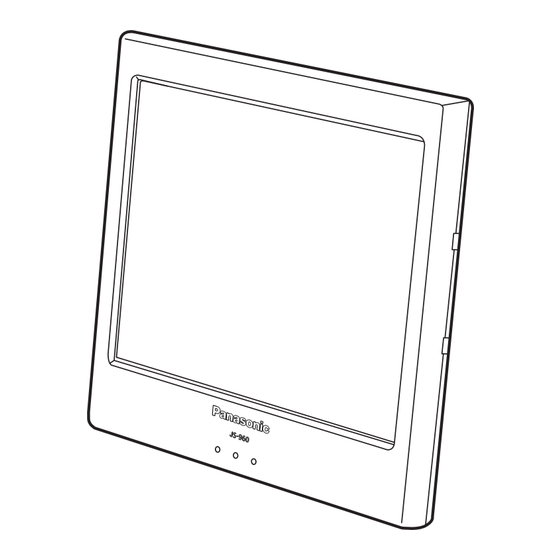
Publicité
Les langues disponibles
Les langues disponibles
Liens rapides
Operating Instructions
POS Workstation
JS-960WP Series
Model No.
JS-960WP0R50
Before operating this product, please read the instructions carefully and save this
manual for future use.
JS-960WP.indb
1
2012/02/15
15:19:18
Publicité

Sommaire des Matières pour Panasonic JS-960WP Serie
- Page 1 Operating Instructions POS Workstation JS-960WP Series Model No. JS-960WP0R50 Before operating this product, please read the instructions carefully and save this manual for future use. JS-960WP.indb 2012/02/15 15:19:18...
- Page 2 For USA For USA Federal Communications Commission Radio Frequency Interference Statement This equipment has been tested and found to comply with the limits for a Class A digital device, pursuant to Part 15 of the FCC Rules. These limits are designed to provide reasonable protection against harmful interference when the equipment is operated in a commercial environment.
- Page 3 For EU English Warning : This is a class A product. In a domestic environment, this product may cause radio interference in which case the user may be required to take adequate measures. This unit must be connected to a grounded power outlet. Deutsch [German] Warnung : Dies ist ein Produkt der Klasse A.
- Page 4 For EU Norsk [Norwegian] Advarsel : Dette er et klasse A produkt. Ved innendørs bruk kan dette produktet forårsake radiointerferens. I slike tilfeller kan det være nødvendig for brukeren å treffe nødvendige tiltak. Apparatet ma tilkoples jordet stikkontakt. Svenska [Swedish] Varning : Detta är en klass A produkt.
- Page 5 Importer’s name and address to follow EU rules: Panasonic Testing Centre Panasonic Marketing Europe GmbH Winsbergring 15, 22525 Hamburg, F. R. Germany JS-960WP.indb 2012/02/15 15:19:18...
- Page 6 Это изделие класса А. В домашних условиях данное изделие может вызвать радиопомехи, что может требовать от пользователя принятия соответствующих мер. Это устройство необходимо подсоединять к заземленной сетевой розетке. For Korea : Panasonic Korea Ltd.(PKL) 상호 또는 성명 : POS Workstation 기기의 명칭...
- Page 7 For Taiwan 甲類 此設備經測試證明符號 BSMI(經濟部標準檢驗局) 之甲類數位裝置的限制規定。這些限制的 目的是為了在商業環境中使用此設備時,能提供合理的保護以防止有害的干擾。此設備會產 生、使用並散發射頻能量:如果未導照製造廠商的指導手冊來安裝和使用,可能會干擾無線 電通訊。請勿在住宅區使用此設備。 警告使用者: 這是甲類的資訊產品,在居住的環境中使用時,可能會造成射頻干擾,在這種情況下,使 用者會被要求采取某些適當的對策。 本機必須連接至接地的電源插座。 安全:電池處理 警告:新電池安裝不正解會有爆炸的危險。更換電池時,請僅使用相同或製造商建議 的同等類型電池。請勿將廢棄電池丟棄於一般垃圾中。請聯絡當地廢棄物處理機構以 獲取有關最近的廢棄電池存放站的地址。 您的電腦使用鋰幣電池。鋰幣電池為長效用電池,很有可能您永遠都不需要更換 它。然而,如果確實需要更換,請參閱您的電腦說明文件。 請勿將廢棄電池丟棄於一般垃圾中。請聯絡當地廢棄物處理機構以獲取有關最近 的廢棄電池存放站的地址。 安全:電池聲明 (台灣) 廢電池請回收 JS-960WP.indb 2012/02/15 15:19:21...
- Page 8 For Taiwan 商 品 名 稱 :收銀機 型 號 : JS-960WP, JS-960WP0M51, JS-960WPEM51, JS-960WP0M61, JS-960WP0R50, JS-960WP0R51 額 定 電 源 :24 V / 6.67 A 進 口 商 :台松電器販賣股份有限公司 聯 絡 地 址 :新北市中和區員山路 579 號 D31221 電 話 :(02)2227-6100 製造或委製廠商 :松下系統網絡科技株式會社 日本 福岡 生 產 地 :中國大陸 製 造 年 份 及 製 造 號 碼 :请参照实体底面的串行号码 :yymXXXXXX :yy: 年度表示...
- Page 9 Contents Read Me First ..................10 Introduction ....................... 10 Disclaimer of Warranty ................12 Safety Precautions ................. 13 Precautions for Use................15 Confirmation of Accessories ..............16 Names of Parts and Their Functions ............ 17 AC Adapter Installation ................20 Turning the Power On and Off ...............
- Page 10 Read Me First ■ Introduction Thank you for purchasing the JS-960WP series Panasonic POS Workstation. This manual describes the instructions for the POS Workstation. Please read this manual carefully before using this product. List of models Magnetic Touch Rear Model No.
- Page 11 List of optional accessories Unit Name Model No. Remarks Magnetic Stripe Reader Module JS-960MG-010 (Short Type) MSR Unit ID Module Magnetic Stripe Reader Module JS-960MG-020 Unit (Long Type) Fingerprint JS-960FPK010 Fingerprint Sensor Kit Sensor Kit Rear Display Rear Display Module 2 Line Rear Display Unit JS-960RD-020 Unit (VESA Type)
- Page 12 Disclaimer of Warranty IN NO EVENT SHALL Panasonic System Networks Co., Ltd. BE LIABLE TO ANY PARTY OR ANY PERSON, EXCEPT FOR REPLACEMENT OR REASONABLE MAINTENANCE OF THE PRODUCT, FOR THE CASES, INCLUDING BUT NOT LIMITED TO BELOW: p p ANY DAMAGE AND LOSS, INCLUDING WITHOUT LIMITATION, DIRECT OR INDIRECT, SPECIAL, CONSEQUENTIAL OR EXEMPLARY, ARISING OUT OF RELATING TO THE PRODUCT;...
- Page 13 Safety Precautions ■ POS Workstation: JS-960WP series IMPORTANT Install a socket outlet adjacent to the equipment so that it will be easily accessible. CAUTION RISK OF EXPLOSION IF BATTERY IS REPLACED BY AN INCORRECT TYPE. DISPOSE OF USED BATTERIES ACCORDING TO THE INSTRUCTIONS. Avoid radio frequency interference Do not place the POS Workstation near a television or radio receiver.
- Page 14 Safety Precautions Clean the dust off the plug, periodically There is the risk of heat or fire. Do not use with any other battery Please use the specified battery. CAUTION: Risk of explosion if battery is replaced by an incorrect type. Dispose of used batteries according to the instructions and local requirements.
- Page 15 Precautions for Use Attention for capacitive touch screen p p Do not touch it by finger nail, because capacitive touch screen can not recognize it. Touch it by finger tip. p p Do not touch it during startup. It initializes touch screen during startup. If it is touched during startup, touch screen is not initialized correctly.
- Page 16 Confirmation of Accessories Before using, check the following accessories. p p In case some items are missing, contact your dealer. ■ Main Body ■ AC Cord (JS-950KT-UH0) ■ AC Adapter p p This is supplied together with the models which have the following model numbers: JS-960WPUR50, JS-960WPUC51.
- Page 17 Names of Parts and Their Functions ■ Front ■ Right side Name Functions Used for displaying information such as operation methods. p p The information to be displayed can be set using Operator’s application software.
- Page 18 Names of Parts and Their Functions ■ Left side ■ Top (without the cable cover) RS232C type USB type ■ Bottom Without filter ...
- Page 19 Name Functions Vent Used for outtaking the cooling air. Serial Port 1 < Serial Port 2 Used for connecting a serial device. Serial Port 3 > LAN Port Used for connecting a LAN cable. Parallel Port Used for connecting a parallel device. Cash Drawer Port 1 Used for connecting a cash drawer.
- Page 20 AC Adapter Installation (1) While pushing in the cable cover release button, slide the cable cover with both hands to remove it. (2) Connect the DC output connector of the AC adapter to the DC input connector. p Push the AC cord connector all the way into the AC IN side of the AC adapter to connect it.
- Page 21 Turning the Power On and Off ■ How to turn the power on (1) Press the power switch. p The power status LED will light up in green. ■ How to turn the power off *Be sure to save required data and close all application software before turning off the power.
- Page 22 Display Unit Replacement Be sure to disconnect the power cable of the main block (POS Workstation) and confirm the power is “OFF” before the operation below. ■ When fixing parts that use VESA mounts are not installed (1) While pushing in the cable cover release button, slide the cable cover with both hands to remove it.
- Page 23 (5) Place the new display unit on a flat surface, hold the main unit with both hands, and place the main unit so that the edges of the main unit IO panel are aligned within the two positioning lines on the display unit. Then, slide the main unit slowly towards the top side of the display unit to connect the connector of the main unit and the connector of the display unit.
- Page 24 Display Unit Replacement Be sure to disconnect the power cable of the main block (POS Workstation) and confirm the power is “OFF” before the operation below. ■ When fixing parts that use VESA mounts are installed (1) While pushing in the cable cover release button, slide the cable cover with both hands to remove it.
- Page 25 (5) Hold the new display unit with both hands and insert the connector section of the display unit into the connector inlet guide of the main unit slowly to connect the connector. p When the connector section is connected, do not press the LCD surface of the display unit.
- Page 26 Storage Unit Replacement Be sure to disconnect the power cable of the main block (POS Workstation) and confirm the power is “OFF” before the operation below. *Make sure to ground the unit before starting this work. (1) Grasp the tab on the left side of the filter and pull it towards you to remove the filter. p Do not use excessive force to open the filter.
- Page 27 (4) Slowly insert a new storage unit into the main unit and connect the connector of the main unit with the connector of the storage unit. p Make sure that the eject lever of the storage unit is in the open position before inserting the new storage unit.
- Page 28 Rear Display Unit Installation Be sure to disconnect the power cable of the main block (POS Workstation) and confirm the power is “OFF” before the operation below. Rear display unit (JS-960RD-020) contents Rear display x 1 Plate x 1 Screw x 4 (1) While pushing in the cable cover release button, slide the cable cover with both hands to remove it.
- Page 29 (4) Fix the rear display unit using the four screws and connect the cable to the RD OUT connector of the main unit. (5) Push firmly on the cable cover with both hands until it clicks to lock it into place. (4)-1 (4)-2 JS-960WP.indb...
- Page 30 MSR Unit (Short Type) Installation Be sure to disconnect the power cable of the main block (POS Workstation) and confirm the power is “OFF” before the operation below. MSR unit (JS-960MG-010) contents MSR unit x 1 Joint x 1 Screw large x 2, small x 2 (1) Follow steps (1) to (4) of “Display Unit Replacement”...
- Page 31 (4) Connect the cable to the display unit and arrange the cable properly. p Arrange the cable inside the display unit cable guide. (5) Align the two screw holes of the MSR unit with the screw holes where the protective cover was removed, and fix the MSR unit with the two large screws.
- Page 32 MSR Unit (Long Type) Installation Be sure to disconnect the power cable of the main block (POS Workstation) and confirm the power is “OFF” before the operation below. MSR unit (JS-960MG-020) contents MSR unit x 1 Screw x 2 (1) Follow steps (1) to (4) of “Display Unit Replacement” to remove the display unit. (2) Remove the MSR connector cover.
- Page 33 (4) Connect the cable to the display unit and arrange the cable properly. p Arrange the cable inside the display unit cable guide. (5) Align the two screw holes of the MSR unit with the screw holes where the protective cover was removed, and fix the MSR unit with the two screws.
- Page 34 Fingerprint Sensor Kit Installation Be sure to disconnect the power cable of the main block (POS Workstation) and confirm the power is “OFF” before the operation below. *Make sure to ground the unit before starting this work. Fingerprint Sensor Kit (JS-960FPK010) contents Fingerprint unit x 1 Bottom case x 1 Cable x 1...
- Page 35 (3) While pressing the tabs (2 locations), remove the top case. p Do not use excessive force to open the top case. (4) Remove the screws (2 locations), and remove the inside component. (5) Remove the black cover of the fingerprint unit. (6) Connect the cable to the fingerprint unit.
- Page 36 Fingerprint Sensor Kit Installation (7) Attach the fingerprint unit to the bottom case. p Make sure that unit is attached at the correct position. (8) Arrange the cable inside the cable guide of the bottom case. (9) Install the inside component which was removed in step (4), and secure it using the screws (2 locations).
- Page 37 (10) Attach the top case, and secure it using the screws (2 locations). p Make sure that the tabs of the top case are on the inside. If they are on the outside, they may be damaged. (11) Connect the cable to the display unit and arrange the cable properly. p Arrange the cable inside the display unit cable guide.
- Page 38 Specifications Item Specifications ® ® Intel Celeron P4500 1.86 GHz / ® Intel Core™ i5-520M Processor 2.4 GHz ® Mobile Intel QM57 Express / Chipset ® Mobile Intel HM55 Express Standard: 2 GB Main Memory Maximum: 8 GB 1000BASE-T (Gigabit Ethernet), 100BASE-TX, 10BASE-T Size 15 inch...
- Page 39 Item Specifications ® ® Microsoft Windows XP SP3 ® ® Microsoft Windows XP Embedded ® ® Microsoft Windows Vista ® ® Microsoft Window ® ® Microsoft Windows Embedded Standard 7 Supported OS WEPOS 1.1 POSReady 2009 POSReady 7 ® Linux kernel 2.6 Slackware Ver.
- Page 40 Cleaning p p Regularly scheduled cleaning recommended. p p Immediately clear screen of any visible contaminants – dirt, dust, grease, etc. p p Wipe display gently with a dry, soft cloth to remove light dirt and dust. p p Do not wipe or press display hard, hit display or exert force on display as LCD in the display is breakable.
- Page 41 Information for Users on Collection and Disposal of Old Equipment and used Batteries These symbols on the products, packaging, and/or accompanying documents mean that used electrical and electronic products and batteries should not be mixed with general household waste. For proper treatment, recovery and recycling of old products and used batteries, please take them to applicable collection points, in accordance with your national legislation and the Directives 2002/96/EC and 2006/66/EC.
- Page 42 JS-960WP.indb 2012/02/15 15:20:24...
- Page 43 Inhaltsverzeichnis Bitte zuerst lesen ..................44 Einführung ......................44 Haftungsausschluss ................46 Sicherheitshinweise ................47 Vorsichtshinweise zum Gebrauch ............49 Überprüfen des mitgelieferten Zubehörs ..........50 Bezeichnung und Funktion der Teile ............ 51 Installation des Netzadapters ..............54 Ein- und Ausschalten der Stromzufuhr ..........55 Einschalten der Stromzufuhr ................
- Page 44 Bitte zuerst lesen ■ Einführung Vielen Dank, dass Sie sich für den Kauf eines Panasonic POS-Workstation der JS-960WP Baureihe entschieden haben. Dieses Handbuch beschreibt die Bedienung des POS-Workstation. Bitte lesen Sie diese Bedienungsanweisung vor dem Gebrauch dieses Produktes sorgfältig durch.
- Page 45 Sonderzubehör Einheit Name Modell-Nr. Bemerkungen Magnetkartenleser modul JS-960MG-010 (kurzer Typ) MSR Einheit ID modul Magnetkartenleser modul JS-960MG-020 Block (langer Typ) Fingerabdrucksensor- JS-960FPK010 Fingerabdrucksensor-Satz Satz Hinteren Hinteren Hinteren Displaymodul 2 linien JS-960RD-020 Display Block Displayeinheit (VESA-Typ) JS-950KT-UH0 AC Schnur kit UH JS-950KT-UM0 AC Schnur kit UM JS-950KT-F10 AC Schnur kit F...
- Page 46 Haftungsausschluss Panasonic System Networks Co., Ltd., ÜBERNIMMT KEINERLEI HAFTUNG GEGENÜBER IRGENDWELCHEN PARTEIEN ODER PERSONEN, MIT AUSNAHME VON AUSTAUSCH UND GÄNGIGER WARTUNG DES PRODUKTS, IN FÄLLEN, DIE FOLGENDE FÄLLE EINSCHLIESSEN, ABER NICHT AUF DIESE BESCHRÄNKT SIND: p p JEGLICHE SCHÄDEN UND VERLUSTE, EINSCHLIESSLICH OHNE EINSCHRÄNKUNG VON DIREKTEN UND FOLGESCHÄDEN, SONDERSCHÄDEN,...
- Page 47 Sicherheitshinweise ■ POS Workstation: JS-960WP Baureihe WICHTIG Installieren Sie eine leicht zugängliche Steckdose in unmittelbarer Nähe des Geräts. VORSICHT BEI VERWENDUNG EINES FALSCHEN BATTERIETYPS BESTEHT EXPLOSIONSGEFAHR. ALTBATTERIEN GEMÄSS ANWEISUNG ENTSORGEN. Störende Radiofrequenzen vermeiden Den POS-Workstation nicht in der Nähe eines Fernseh- oder Radiofunkgeräts aufstellen. Nicht belasten Keine schweren Gegenstände auf das POS-Workstation stellen.
- Page 48 Sicherheitshinweise Staub auf dem Netzstecker regelmäßig entfernen Es besteht Hitze- bzw. Feuergefahr. Keine anderen Batterien verwenden Bitte verwenden Sie nur die vorgeschriebenen Batterien. VORSICHT: Bei Verwendung eines falschen Batterietyps besteht Explosionsgefahr. Entsorgen Sie Altbatterien gemäß den Anweisungen und örtlich geltenden Vorschriften.
- Page 49 Vorsichtshinweise zum Gebrauch Vorsicht bei der Behandlung der kapazitiven Touchscreen p p Berühren Sie die Touchscreen nicht mit einem Nagel, da dieser von der Touchscreen nicht erkannt wird. Berühren Sie die Touchscreen mit der Fingerspitze. p p Berühren Sie die Touchscreen nicht während des Starts. Dadurch wird die Touchscreen beim Start initialisiert.
- Page 50 Überprüfen des mitgelieferten Zubehörs Bitte vergewissern Sie sich nach dem Auspacken, dass die nachstehend aufgelisteten Zubehörartikel vollzählig im Verpackungskarton vorhanden sind. p p Falls irgendwelche Zubehörartikel fehlen, wenden Sie sich bitte an Ihren Fachhändler. ■ Hauptgerät ■ Netzkabel (JS-950KT-UH0) ■ Netzadapter p p Dieser Artikel gehört zum Lieferumfang von Modellen mit den folgenden Modellnummern:...
- Page 51 Bezeichnung und Funktion der Teile ■ Vorderseite ■ Rechte Seite Name Funktion Dient zur Anzeige von Informationen wie z. B. Bedienungsmethoden. p p Die jeweils anzuzeigenden Informationen können über LCD-Display Anwendungssoftware eingestellt werden.
- Page 52 Bezeichnung und Funktion der Teile ■ Linke Seite ■ Oberseite (Ohne Kabelabdeckung) RS232C-Typ USB-Typ ■ Unterseite Ohne Filter ...
- Page 53 Name Funktion Entlüftungsschlitz Dies ist ein Kühlluftauslass. Serielle < Schnittstelle 1 Serielle Hier können serielle Geräte angeschlossen werden. Schnittstelle 2 Serielle > Schnittstelle 3 LAN-Buchse Hier wird ein LAN-Kabel angeschlossen. Parallele Hier kann ein paralleles Gerät angeschlossen werden. Schnittstelle Anschluss 1 für Kassenschublade Dient zum Anschließen einer Kassenschublade.
- Page 54 Installation des Netzadapters (1) Während der Kabelabdeckungs-Freigabeknopf eingedrückt gehalten wird, die Kabelabdeckung durch Schieben mit beiden Händen entfernen. (2) Den Gleichstromausgang des Netzadapters mit dem Gleichstromeingang verbinden. p Den Stecker des Netzkabels an die Buchse AC IN des Netzadapters anschließen und bis zum Anschlag einschieben.
- Page 55 Ein- und Ausschalten der Stromzufuhr ■ Einschalten der Stromzufuhr (1) Den Netzschalter drücken. p Die Stromversorgungszustands-LED leuchtet grün auf. ■ Ausschalten der Stromzufuhr *Vor dem Ausschalten darauf achten, die benötigten Daten zu speichern und alle Anwendungsprogramme zu beenden. Zum Schutz von Daten bei Auftreten eines Netzausfalls ein Stromversorgungs-Ersatzgerät, z.
- Page 56 Auswechseln der Displayeinheit Stellen Sie vor Beginn der folgenden Arbeiten sicher, dass das Netzkabel des Hauptgeräts (POS-Workstation) abgezogen und der Netzschalter auf “OFF” steht. ■ Wenn keine Befestigungsteile mit VESA-Lagerungen installiert sind (1) Während der Kabelabdeckungs-Freigabeknopf eingedrückt gehalten wird, die Kabelabdeckung durch Schieben mit beiden Händen entfernen.
- Page 57 (5) Die neue Displayeinheit auf eine ebene Unterlage legen, die Haupteinheit mit beiden Händen ergreifen und so platzieren, dass die Kanten des E/A-Platte der Haupteinheit auf die zwei Positionierungslinien an der Displayeinheit ausgerichtet sind. Dann die Haupteinheit langsam in Richtung der Oberseite der Displayeinheit schieben, um den Steckverbinder der Haupteinheit mit dem Steckverbinder der Displayeinheit zu verbinden.
- Page 58 Auswechseln der Displayeinheit Stellen Sie vor Beginn der folgenden Arbeiten sicher, dass das Netzkabel des Hauptgeräts (POS-Workstation) abgezogen und der Netzschalter auf “OFF” steht. ■ Wenn Befestigungsteile mit VESA-Lagerungen installiert sind (1) Während der Kabelabdeckungs-Freigabeknopf eingedrückt gehalten wird, die Kabelabdeckung durch Schieben mit beiden Händen entfernen. (2) Die Schraubenabdeckungen (an 2 Stellen) der Haupteinheit öffnen.
- Page 59 (5) Die neue Displayeinheit mit beiden Händen halten und den Steckverbinder der Displayeinheit langsam in die Steckverbinder-Führung an der Haupteinheit einführen, um ihn anzuschließen. p Üben Sie beim Hineinschieben des Steckers keinen Druck auf die Oberfläche des LCD-Displays aus. (Andernfalls kann es zu Funktionsstörungen des LCD-Displays oder der Touchscreen kommen.) (6) Zum Befestigen des Displays drehen Sie die 2 Daumenschrauben am Hauptgerät mit der Hand fest.
- Page 60 Auswechseln der Speichereinheit Stellen Sie vor Beginn der folgenden Arbeiten sicher, dass das Netzkabel des Hauptgeräts (POS-Workstation) abgezogen und der Netzschalter auf “OFF” steht. * Vor Beginn dieser Arbeit unbedingt darauf achten, die Einheit zu erden. (1) Die Lasche an der linken Seite des Filters ergreifen und nach vorn ziehen, um den Filter zu entfernen.
- Page 61 (4) Die neue Speichereinheit langsam in die Haupteinheit einsetzen und den Steckverbinder der Haupteinheit mit dem Steckverbinder der Speichereinheit verbinden. p Vor dem Einsetzen der neuen Speichereinheit sicherstellen, dass sich der Auswurfhebel der Speichereinheit in der geöffneten Stellung befindet. p Auf die Mitte der Speichereinheit drücken, um sie bis zum Anschlag einzuschieben, und dann den Auswurfhebel wieder in seine Ausgangsstellung bringen, um die Speichereinheit in Arbeitsstellung zu sichern.
- Page 62 Installation des hinteren Displays Stellen Sie vor Beginn der folgenden Arbeiten sicher, dass das Netzkabel des Hauptgeräts (POS-Workstation) abgezogen und der Netzschalter auf “OFF” steht. Lieferumfang der hinteren Displayeinheit (JS-960RD-020) Hinteres Display x 1 Platte x 1 Schraube x 4 (1) Während der Kabelabdeckungs-Freigabeknopf eingedrückt gehalten wird, die Kabelabdeckung durch Schieben mit beiden Händen entfernen.
- Page 63 (4) Die hintere Displayeinheit mit den vier Schrauben befestigen und das Kabel an die Buchse RD OUT der Haupteinheit anschließen. (5) Fest mit beiden Händen auf die Kabelabdeckung drücken, bis sie hörbar in Arbeitsstellung einrastet. (4)-1 (4)-2 JS-960WP.indb 2012/02/15 15:20:52...
- Page 64 Installation der MSR-Einheit (kurzer Typ) Stellen Sie vor Beginn der folgenden Arbeiten sicher, dass das Netzkabel des Hauptgeräts (POS-Workstation) abgezogen und der Netzschalter auf “OFF” steht. Lieferumfang der MSR-Einheit (JS-960MG-010) MSR-Einheit x 1 Gelenk x 1 Schraube groß x 2, klein x 2 (1) Schritt (1) bis (4) im Abschnitt “Auswechseln der Displayeinheit”...
- Page 65 (4) Das Kabel an die Displayeinheit anschließen und ordnungsgemäß verlegen. p Das Kabel durch die Kabelführung der Displayeinheit verlegen. (5) Die zwei Schraubenlöcher der MSR-Einheit mit den Schraubenlöchern an den Stellen zur Deckung bringen, wo die Schutzabdeckung entfernt wurde, und die MSR-Einheit mit den zwei großen Schrauben befestigen.
- Page 66 Installation der MSR-Einheit (langer Typ) Stellen Sie vor Beginn der folgenden Arbeiten sicher, dass das Netzkabel des Hauptgeräts (POS-Workstation) abgezogen und der Netzschalter auf “OFF” steht. Lieferumfang der MSR-Einheit (JS-960MG-020) MSR-Einheit x 1 Schraube x 2 (1) Schritt (1) bis (4) im Abschnitt “Auswechseln der Displayeinheit” ausführen, um die Displayeinheit zu entfernen.
- Page 67 (4) Das Kabel an die Displayeinheit anschließen und ordnungsgemäß verlegen. p Das Kabel durch die Kabelführung der Displayeinheit verlegen. (5) Die zwei Schraubenlöcher der MSR-Einheit mit den Schraubenlöchern an den Stellen zur Deckung bringen, wo die Schutzabdeckung entfernt wurde, und die MSR-Einheit mit den zwei Schrauben befestigen.
- Page 68 Installation des Fingerabdrucksensor-Satzes Stellen Sie vor Beginn der folgenden Arbeiten sicher, dass das Netzkabel des Hauptgeräts (POS-Workstation) abgezogen und der Netzschalter auf “OFF” steht. *Vor Beginn dieser Arbeit unbedingt darauf achten, die Einheit zu erden. Lieferumfang des Fingerabdrucksensor-Satzes (JS-960FPK010) Fingerabdruck-Einheit x 1 Unteres Gehäuse x 1 Kabel x 1 (1) Führen Sie die Schritte im Abschnitt “Installation der MSR-Einheit (kurzer Typ)”...
- Page 69 (3) Entfernen Sie das obere Gehäuse, während Sie die Laschen (an 2 Stellen) eingedrückt halten. p Öffnen Sie das obere Gehäuse nicht mit übermäßiger Kraftanwendung. (4) Entfernen Sie die Schrauben (an 2 Stellen), und entfernen Sie das Bauteil im Inneren. (5) Entfernen Sie die schwarze Abdeckung der Fingerabdruck-Einheit.
- Page 70 Installation des Fingerabdrucksensor-Satzes (7) Bringen Sie die Fingerabdruck-Einheit am unteren Gehäuse an. p Achten Sie darauf, die Einheit in der richtigen Position anzubringen. (8) Verlegen Sie das Kabel im Inneren der Kabelführung des unteren Gehäuses. (9) Setzen Sie das in Schritt (4) aus dem Inneren entfernte Bauteil, und sichern Sie es mit den Schrauben (an 2 Stellen).
- Page 71 (10) Bringen Sie das obere Gehäuse wieder an, und befestigen Sie es mit den Schrauben (an 2 Stellen). p Vergewissern Sie sich, dass sich die Laschen des oberen Gehäuses an der Innenseite befinden. Falls sich die Laschen an der Außenseite befinden, können sie beschädigt werden.
- Page 72 Technische Daten Stück Technische Daten ® ® Intel Celeron P4500 1,86 GHz / ® Intel Core™ i5-520M Processor 2,4 GHz ® Mobile Intel QM57 Express / Chipset ® Mobile Intel HM55 Express Standard: 2 GB Hauptspeicher Maximal: 8 GB 1000BASE-T (Gigabit Ethernet), 100BASE-TX, 10BASE-T Größe 15 Zoll...
- Page 73 Stück Technische Daten ® ® Microsoft Windows XP SP3 ® ® Microsoft Windows XP Embedded ® ® Microsoft Windows Vista ® ® Microsoft Window ® ® Microsoft Windows Embedded Standard 7 Unterstützte Betriebssysteme WEPOS 1.1 POSReady 2009 POSReady 7 ® Linux kernel 2.6 Slackware Ver.
- Page 74 Reinigung p p Es wird empfohlen, in regelmäßigen Abständen eine Reinigung auszuführen. p p Jegliche Verunreinigung – Schmutz, Staub, Fettflecken usw. – sofort vom Bildschirm entfernen. p p Das Display sacht mit einem weichen, trockenen Tuch abreiben, um eine leichte Verschmutzung und Staub zu entfernen.
- Page 75 Benutzerinformation zur Sammlung und Entsorgung von veralteten Geräten und benutzten Batterien Diese Symbole auf den Produkten, Verpackungen und/oder Begleitdokumenten bedeuten, dass benutzte elektrische und elektronische Produkte und Batterien nicht in den allgemeinen Hausmüll gegeben werden sollen. Bitte bringen Sie diese alten Produkte und Batterien zur Behandlung, Aufarbeitung bzw. zum Recycling gemäß...
- Page 76 JS-960WP.indb 2012/02/15 15:21:24...
- Page 77 Table des matières Lisez-moi d'abord ................... 78 Introduction ....................... 78 Exonération de garantie................. 80 Consignes de sécurité ................81 Précautions à prendre pendant l’utilisation ......... 83 Vérification des accessoires ..............84 Nom et fonction des pièces ..............85 Installation de l’adaptateur secteur ............88 Mettre l’appareil sous ou hors tension ..........
- Page 78 ■ Introduction Nous vous remercions d'avoir fait l'achat du poste de travail des séries JS-960WP Panasonic POS Workstation. Ce manuel d'utilisation contient les instructions du positive POS Workstation. Veuillez lire attentivement ce manuel d'utilisation avant de faire usage de ce produit.
- Page 79 Liste des accessoires en option Numéro de Unité Observations modèle Module lecteur de gente magnétique JS-960MG-010 (Type court) Unité MSR Module lecteur de gente magnétique JS-960MG-020 Bloc module (Type long) Ensemble de capteur Ensemble de capteur d'empreinte JS-960FPK010 d'empreinte digitale digitale Bloc Unité...
- Page 80 Exonération de garantie Panasonic System Networks Co., Ltd. NE SERA EN AUCUN CAS RESPONSABLE ENVERS TOUTE PARTIE OU TOUTE PERSONNE, À L’EXCEPTION DU REMPLACEMENT OU DE L’ENTRETIEN RAISONABLE DU PRODUIT, Y COMPRIS, SANS S’Y LIMITER, LES CAS SUIVANTS : p p TOUT DOMMAGE OU PERTE, Y COMPRIS, SANS RESTRICTION, LES DOMMAGES DIRECTS OU INDIRECTS, PARTICULIERS, CONSÉCUTIFS OU PUNITIFS, RELIÉS...
- Page 81 Consignes de sécurité ■ Poste de travail POS Workstation: Séries JS-960WP IMPORTANT Installer une prise de sortie à côté du matériel de sorte qu'elle soit facilement accessible. ATTENTION IL Y A UN RISQUE D'EXPLOSION SI LA BATTERIE EST REMPLACÉE PAR LE MAUVAIS TYPE DE BATTERIE. METTRE AU REBUT LES BATTERIES USÉES SELON LES DIRECTIVES.
- Page 82 Consignes de sécurité Ne pas utiliser le cordon d’alimentation fourni et l’adaptateur secteur sur d’autres appareils que le poste de travail POS Workstation En effet; il y a risque d'électrocution voire d'incendie. Retirer régulièrement toute accumulation de poussière de la prise d'alimentation En effet;...
- Page 83 Précautions à prendre pendant l’utilisation Précautions avec l'écran tactile capacitif p p Ne pas le toucher avec l’ongle du doigt, parce que l’écran capacitif ne peut pas l’identifier. Le toucher avex l'extrémité du doigt. p p Ne pas le toucher pendant le démarrage. Cela initialise l'écran tactile pendant la mise en route.
- Page 84 Vérification des accessoires Avant l’utilisation, vérifier la présence des accessoires suivants. p p Si certains éléments sont manquants, contacter le détaillant. ■ Bloc principal ■ Cordon d’alimentation ■ Adaptateur secteur (JS-950KT-UH0) p p Fourni avec les modèles dont le numéro figure parmi les suivants: JS-960WPUR50, JS-960WPUC51.
- Page 85 Nom et fonction des pièces ■ Avant ■ Côté droit Nº Fonctions Sert à afficher des informations telles que les méthodes d’opération. Affichage p p Les informations à afficher peuvent être définies au opérateur moyen d’un logiciel d’application.
- Page 86 Nom et fonction des pièces ■ Côté gauche ■ Partie supérieure (sans le couvercle de câble) Type RS232C Type USB ■ Partie inférieure Sans filtre ...
- Page 87 Nº Fonctions Évent Sert à faire sortir l’air de refroidissement. Port série 1 < Port série 2 Sert à connecter un périphérique série. Port série 3 > Port LAN Sert à connecter un câble LAN. Port parallèle Sert à connecter un périphérique parallèle. Port de tiroir- caisse 1 Sert à...
- Page 88 Installation de l’adaptateur secteur (1) Tout en enfonçant le bouton de libération du couvercle de câble, faire glisser le couvercle de câble à l’aide des deux mains pour le retirer. (2) Raccorder au connecteur d’entrée c.c. le connecteur de sortie c.c. de l’adaptateur secteur.
- Page 89 Mettre l’appareil sous ou hors tension ■ Comment mettre l’appareil sous tension (1) Appuyer sur l’interrupteur. p La diode électroluminescente d’alimentation s’allumera en vert. ■ Comment mettre l’appareil hors tension *Avant de mettre l’appareil hors tension, penser à sauvegarder les données nécessaires et à...
- Page 90 Remplacement de l’unité d’affichage Débrancher sans faute le câble d'alimentation du bloc principal (poste de travail POS Workstation) et vérifier que l'alimentation est sur “OFF” avant d'effectuer les opérations suivantes. ■ Si les pièces de fixation qui utilisent les montures VESA ne sont pas posées (1) Tout en enfonçant le bouton de libération du couvercle de câble, faire glisser le couvercle de câble à...
- Page 91 (5) Mettre la nouvelle unité d’affichage sur une surface plane, saisir l’unité principale à deux mains et la placer de sorte que les bords du panneau E/S soient alignés à l’intérieur des deux lignes de positionnement sur l’unité d’affichage. Faire ensuite glisser lentement l’unité...
- Page 92 Remplacement de l’unité d’affichage Débrancher sans faute le câble d'alimentation du bloc principal (poste de travail POS Workstation) et vérifier que l'alimentation est sur “OFF” avant d'effectuer les opérations suivantes. ■ Si les pièces de fixation qui utilisent les montures VESA sont posées (1) Tout en enfonçant le bouton de libération du couvercle de câble, faire glisser le couvercle de câble à...
- Page 93 (5) Saisir la nouvelle unité d’affichage à deux mains et introduire lentement la section connecteur de l’unité d’affichage dans le guide d’introduction de connecteur de l’unité principale pour accoupler le connecteur. p Lorsque la section de connecteur est connectée, ne pas appuyer sur la surface de l'écran à...
- Page 94 Remplacement de l’unité de stockage Débrancher sans faute le câble d'alimentation du bloc principal (poste de travail POS Workstation) et vérifier que l'alimentation est sur “OFF” avant d'effectuer les opérations suivantes. *Penser à mettre l’unité à la masse avant de commencer ce travail. (1) Saisir la languette du côté...
- Page 95 (4) Introduire lentement une nouvelle unité de stockage dans l’unité principale et raccorder le connecteur de l’unité principale au connecteur de l’unité de stockage. p S’assurer que le levier d’éjection de l’unité de stockage est en position ouverte avant d’introduire la nouvelle unité de stockage. p Appuyer au centre de l’unité...
- Page 96 Installation du bloc d'affichage arrière Débrancher sans faute le câble d'alimentation du bloc principal (poste de travail POS Workstation) et vérifier que l'alimentation est sur “OFF” avant d'effectuer les opérations suivantes. Contenu de l’unité d’affichage arrière (JS-960RD-020) 1 affichage arrière 1 plaque 4 vis (1) Tout en enfonçant le bouton de libération du couvercle de câble, faire glisser le...
- Page 97 (4) Fixer l’unité d’affichage arrière à l’aide des quatre vis et raccorder le câble au connecteur RD OUT de l’unité principale. (5) Appuyer fermement des deux mains sur le couvercle de câble jusqu’à ce qu’il se verrouille en place avec un bruit de déclic. (4)-1 (4)-2 JS-960WP.indb...
- Page 98 Installation de l’unité MSR (Type court) Débrancher sans faute le câble d'alimentation du bloc principal (poste de travail POS Workstation) et vérifier que l'alimentation est sur “OFF” avant d'effectuer les opérations suivantes. Contenu de l’unité MSR (JS-960MG-010) 1 unité MSR 1 raccord 2 grandes, 2 petites (1) Suivre les étapes (1) à...
- Page 99 (4) Raccorder le câble à l’unité d’affichage et placer le câble correctement. p Placer le câble à l’intérieur du guide-câble de l’unité d’affichage. (5) Aligner les deux trous de vis de l’unité MSR sur les trous de vis là où le couvercle de protection a été...
- Page 100 Installation de l’unité MSR (Type long) Débrancher sans faute le câble d'alimentation du bloc principal (poste de travail POS Workstation) et vérifier que l'alimentation est sur “OFF” avant d'effectuer les opérations suivantes. Contenu de l’unité MSR (JS-960MG-020) 1 unité MSR 2 vis (1) Suivre les étapes (1) à...
- Page 101 (4) Raccorder le câble à l’unité d’affichage et placer le câble correctement. p Placer le câble à l’intérieur du guide-câble de l’unité d’affichage. (5) Aligner les deux trous de vis de l’unité MSR sur les trous de vis là où le couvercle de protection a été...
- Page 102 Installation de l’ensemble de capteur d'empreinte digitale Débrancher sans faute le câble d'alimentation du bloc principal (poste de travail POS Workstation) et vérifier que l'alimentation est sur “OFF” avant d'effectuer les opérations suivantes. * Penser à mettre l’unité à la masse avant de commencer ce travail. Contenu de l’ensemble de capteur d'empreinte digitale (JS-960FPK010) 1 Unité...
- Page 103 (3) Tout en appuyant sur les languettes (2 emplacements), retirer le boîtier supérieur. p Ne pas exercer une force excessive pour ouvrir le boîtier supérieur. (4) Retirer les vis (2 emplacements), et retirer le composant interne. (5) Retirer le couvercle noir de l’unité de lecture d’empreinte digitale. (6) Connecter le câble à...
- Page 104 Installation de l’ensemble de capteur d'empreinte digitale (7) Fixer l’unité d’empreinte digitale au boîtier inférieur. p S’assurer que l’unité est fixée à la bonne position. (8) Placer le câble à l’intérieur du guide-câble du boîtier inférieur. (9) Installer le composant interne retiré à l’étape (4), et le fixer à l’aide des vis (2 emplacements).
- Page 105 (10) Fixer le boîtier supérieur et l’immobiliser à l’aide des vis (2 emplacements). p S’assurer que les languettes du boîtier supérieur sont du côté intérieur. Elles risqueront d’être endommagées si elles se trouvent du côté extérieur. (11) Raccorder le câble à l’unité d’affichage et placer le câble correctement. p Placer le câble à...
- Page 106 Caractéristiques techniques Rubrique Caractéristiques techniques ® ® Intel Celeron P4500 1,86 GHz / ® Intel Core™ i5-520M Processor 2,4 GHz ® Mobile Intel QM57 Express / Jeu de puces ® Mobile Intel HM55 Express Standard : 2 Go Mémoire principale Maximum : 8 Go 1000BASE-T (Gigabit Ethernet), 100BASE-TX, Réseau local (LAN)
- Page 107 Rubrique Caractéristiques techniques ® ® Microsoft Windows XP SP3 ® ® Microsoft Windows XP Embedded ® ® Microsoft Windows Vista ® ® Microsoft Window ® ® Systèmes d’exploitation pris en Microsoft Windows Embedded Standard 7 charge WEPOS 1.1 POSReady 2009 POSReady 7 ®...
- Page 108 Comment nettoyer p p Nettoyage périodique recommandé. p p Nettoyer immédiatement toute trace de contaminant sur l’écran – saletés, poussières, graisse, etc. p p Essuyer doucement l’unité d’affichage à l’aide d’un linge doux et sec pour enlever les légères saletés et les poussières. p p Ne pas appuyer fort sur l’unité...
- Page 109 Avis aux utilisateurs concernant la collecte et l’élimination des piles et des appareils électriques et électroniques usagés Apposé sur le produit lui-même, sur son emballage, ou figurant dans la documentation qui l’accompagne, ce pictogramme indique que les piles et appareils électriques et électroniques usagés doivent être séparés des ordures ménagères.
- Page 110 JS-960WP.indb 2012/02/15 15:22:23...
- Page 111 Índice Lea esto primero................... 112 Introducción ....................112 Descargo de responsabilidad de la garantía ........114 Precauciones de seguridad ..............115 Precauciones para el uso ..............117 Confirmación de accesorios ............... 118 Nombres de las partes y sus funciones ..........119 Instalación del adaptador de CA ............
- Page 112 Lea esto primero ■ Introducción Muchas gracias por la adquisición de la Estación de trabajo POS Panasonic de la serie JS-960WP. Este manual describe las instrucciones para la Estación de trabajo POS. Lea minuciosamente este manual antes de utilizar este producto.
- Page 113 Lista de accesorios opcionales Unidad Nombre Modelo N.° Observaciones Módulo del lector de banda magnética JS-960MG-010 (Tipo corto) Unidad MSR Módulo del lector de banda magnética JS-960MG-020 (Tipo largo) Unidad del módulo ID Juego de sensor de JS-960FPK010 Juego de sensor de huellas dactilares huellas dactilares Unidad de...
- Page 114 Descargo de responsabilidad de la garantía Panasonic System Networks Co., Ltd. NO SE HARÁ EN NINGÚN CASO RESPONSABLE ANTE NINGUNA PARTE O PERSONA, EXCEPTO POR EL REEMPLAZO O EL MANTENIMIENTO RAZONABLE DEL PRODUCTO, EN CASOS INCLUYENDO, PERO SIN LIMITARSE A, LOS SIGUIENTES: p p CUALQUIER DAÑO Y PÉRDIDA, INCLUYENDO SIN LIMITACIÓN, DIRECTA O...
- Page 115 Precauciones de seguridad ■ Estación de trabajo POS: Serie JS-960WP IMPORTANTE Instale una toma de corriente junto al equipo para tener fácil accesibilidad a la misma. PRECAUCIÓN SI REEMPLAZA LA PILA POR OTRA DE UN TIPO INCORRECTO CORRERÁ EL PELIGRO DE EXPLOSIÓN. ELIMINE LAS PILAS USADAS DE ACUERDO CON LAS INSTRUCCIONES.
- Page 116 Precauciones de seguridad Limpie periódicamente el polvo de la clavija Correría el peligro de sobrecalentamiento o de incendio. No la utilice con ninguna otra pila Emplee la pila especificada. PRECAUCIÓN: Si reemplaza la pila por otra de un tipo incorrecto correrá el peligro de explosión.
- Page 117 Precauciones para el uso Atención con la pantalla táctil capacitiva p p No la toque con las uñas, porque la pantalla táctil capacitiva no las reconocería. Tóquela con la yema del dedo. p p No la toque mientras se inicia. Durante el inicio se inicializa la pantalla táctil. Si se toca durante el inicio, la pantalla táctil no podrá...
- Page 118 Confirmación de accesorios Antes del uso, verifique los accesorios siguientes. p p En caso de faltarle alguno, póngase en contacto con su concesionario. ■ Bloque principal ■ Cable de alimentación de CA ■ Adaptador de CA (JS-950KT-UH0) p p Esto se suministra junto con los modelos cuyos números de modelo son los siguientes: JS-960WPUR50, JS-960WPUC51.
- Page 119 Nombres de las partes y sus funciones ■ Lado frontal ■ Lado derecho Núm. Nombre Funciones Se usa para visualizar información tal como métodos de operación. Pantalla del p p La información que se va a visualizar se puede operador establecer usando software de aplicación.
- Page 120 Nombres de las partes y sus funciones ■ Lado izquierdo ■ Parte superior (sin cubierta de cables) Tipo RS232C Tipo USB ■...
- Page 121 Núm. Nombre Funciones Abertura de Se usa para sacar el aire de ventilación. ventilación Puerto de conexión < en serie 1 Puerto de conexión Se usan para conectar un aparato en serie. en serie 2 Puerto de conexión > en serie 3 Puerto LAN Se usa para conectar un cable LAN.
- Page 122 Instalación del adaptador de CA (1) Mientras pulsa el botón de liberación de la cubierta de cables, deslice la cubierta de cables con ambas manos para retirarla. (2) Conecte el conector de salida de CC del adaptador de alimentación de CA en el conector de entrada de CC.
- Page 123 Conexión y desconexión de la alimentación ■ Cómo conectar la alimentación (1) Pulse el interruptor de la alimentación. p El LED de estado de la alimentación se encenderá en verde. ■ Cómo desconectar la alimentación * Asegúrese de guardar los datos requeridos y cerrar el software de todas las aplicaciones antes de desconectar la alimentación.
- Page 124 Reemplazo de la unidad de pantalla Asegúrese de desconectar el cable de alimentación del bloque principal (estación de trabajo POS) y de confirmar que la alimentación esté desconectada (“OFF”) antes de efectuar la operación siguiente. ■ Cuando no están instaladas piezas de fijación que usan las monturas VESA (1) Mientras pulsa el botón de liberación de la cubierta de cables, deslice la cubierta de cables con ambas manos para retirarla.
- Page 125 (5) Ponga la nueva unidad de pantalla en una superficie plana, sujete la unidad principal con ambas manos y colóquela de forma que los bordes del panel de entrada/salida de la unidad principal estén alineados dentro de las dos líneas de posicionamiento en la unidad de pantalla.
- Page 126 Reemplazo de la unidad de pantalla Asegúrese de desconectar el cable de alimentación del bloque principal (estación de trabajo POS) y de confirmar que la alimentación esté desconectada (“OFF”) antes de efectuar la operación siguiente. ■ Cuando están instaladas piezas de fijación que usan las monturas VESA (1) Mientras pulsa el botón de liberación de la cubierta de cables, deslice la cubierta de cables con ambas manos para retirarla.
- Page 127 (5) Sujete la unidad de pantalla nueva con ambas manos e inserte lentamente la sección del conector de la unidad de pantalla en la guía de entrada del conector de la unidad principal para conectar el conector. p Cuando haya conectado la sección del conector, no presione la superficie de LCD de la unidad de la pantalla.
- Page 128 Reemplazo de la unidad de almacenamiento Asegúrese de desconectar el cable de alimentación del bloque principal (estación de trabajo POS) y de confirmar que la alimentación esté desconectada (“OFF”) antes de efectuar la operación siguiente. *Asegúrese de conectar a tierra la unidad antes de empezar este trabajo. (1) Sujete la lengüeta del lado izquierdo del filtro y tire de ella hacia usted para quitar el filtro.
- Page 129 (4) Inserte lentamente una unidad de almacenamiento nueva en la unidad principal y conecte el conector de la unidad principal con el conector de la unidad de almacenamiento. p Asegúrese de que la palanca de expulsión de la unidad de almacenamiento esté en posición abierta antes de insertar la unidad de almacenamiento nueva.
- Page 130 Instalación de la unidad de la pantalla trasera Asegúrese de desconectar el cable de alimentación del bloque principal (estación de trabajo POS) y de confirmar que la alimentación esté desconectada (“OFF”) antes de efectuar la operación siguiente. Contenido de la unidad de pantalla trasera (JS-960RD-020) 1 pantalla trasera 1 placa 4 tornillos...
- Page 131 (4) Fije la unidad de pantalla trasera usando los cuatro tornillos y conecte el cable al conector RD OUT de la unidad principal. (5) Empuje firmemente la cubierta de cables con ambas manos hasta que quede bloqueada en su lugar haciendo clic. (4)-1 (4)-2 JS-960WP.indb...
- Page 132 Instalación de la unidad MSR (Tipo corto) Asegúrese de desconectar el cable de alimentación del bloque principal (estación de trabajo POS) y de confirmar que la alimentación esté desconectada (“OFF”) antes de efectuar la operación siguiente. Contenido de la unidad MSR (JS-960MG-010) 1 unidad MSR 1 unión 2 tornillos grandes,...
- Page 133 (4) Conecte el cable a la unidad de pantalla y colóquelo correctamente. p Coloque el cable dentro de la guía de cables de la unidad de pantalla. (5) Alinee los dos agujeros de tornillos de la unidad MSR con los agujeros de tornillos de donde se retiró...
- Page 134 Instalación de la unidad MSR (Tipo largo) Asegúrese de desconectar el cable de alimentación del bloque principal (estación de trabajo POS) y de confirmar que la alimentación esté desconectada (“OFF”) antes de efectuar la operación siguiente. Contenido de la unidad MSR (JS-960MG-020) 1 unidad MSR 2 tornillos (1) Siga los pasos (1) a (4) de “Reemplazo de la unidad de pantalla”...
- Page 135 (4) Conecte el cable a la unidad de pantalla y colóquelo correctamente. p Coloque el cable dentro de la guía de cables de la unidad de pantalla. (5) Alinee los dos agujeros de tornillos de la unidad MSR con los agujeros de tornillos de donde se retiró...
- Page 136 Instalación del juego del sensor de huellas dactilares Asegúrese de desconectar el cable de alimentación del bloque principal (estación de trabajo POS) y de confirmar que la alimentación esté desconectada (“OFF”) antes de efectuar la operación siguiente. *Asegúrese de conectar a tierra la unidad antes de empezar este trabajo. Contenido juego del sensor de huellas dactilares (JS-960FPK010) 1 Unidad de huellas dactilares 1 Caja inferior...
- Page 137 (3) Mientras presiona las lengüetas (2 lugares), extraiga la caja superior. p No use fuerza excesiva para abrir la caja superior. (4) Extraiga los tornillos (2 lugares) y el componente interior. (5) Extraiga la cubierta negra de la unidad de huellas dactilares. (6) Conecte el cable en la unidad de huellas dactilares.
- Page 138 Instalación del juego del sensor de huellas dactilares (7) Coloque la unidad de huellas dactilares en la caja inferior. p Asegúrese de que la unidad esté colocada en la posición correcta. (8) Coloque el cable dentro de la guía de cable de la caja inferior. (9) Instale el componente interior que fue extraído en el paso (4) y asegúrelo usando los tornillos (2 lugares).
- Page 139 (10) Coloque la caja superior y asegúrela usando los tornillos (2 lugares). p Asegúrese de que las lengüetas de la caja superior estén en el interior. Si están en el exterior podrán dañarse. (11) Conecte el cable a la unidad de pantalla y colóquelo correctamente. p Coloque el cable dentro de la guía de cables de la unidad de pantalla.
- Page 140 Especificaciones Elemento Especificaciones ® ® Intel Celeron P4500 1,86 GHz / ® Intel Core™ i5-520M Processor 2,4 GHz ® Conjunto del circuito integrado Mobile Intel QM57 Express / ® auxiliar Mobile Intel HM55 Express Estándar: 2 GB Memoria principal Máxima: 8 GB 1000BASE-T (Gigabit Ethernet), 100BASE-TX, 10BASE-T Tamaño...
- Page 141 Elemento Especificaciones ® ® Microsoft Windows XP SP3 ® ® Microsoft Windows XP Embedded ® ® Microsoft Windows Vista ® ® Microsoft Window ® ® Microsoft Windows Embedded Standard 7 Sistema operativo compatible WEPOS 1.1 POSReady 2009 POSReady 7 ® Linux kernel 2.6 Slackware Ver.
- Page 142 Modo de limpieza p p Se recomienda hacer una limpieza con regularidad. p p Limpie inmediatamente la pantalla de sustancias contaminantes visibles –suciedad, polvo, grasa, etc. p p Limpie la pantalla pasando suavemente un paño blando y seco para quitar la suciedad y el polvo ligeros.
- Page 143 Información para Usuarios sobre la Recolección y Eliminación de aparatos viejos ybaterías usadas Estos símbolos en los productos, embalajes y/o documentos adjuntos, significan que los aparatos eléctricos y electrónicos y las baterías no deberían ser mezclados con los desechos domésticos. Para el tratamiento apropiado, la recuperación y el reciclado de aparatos viejos y baterías usadas, por favor, observe las normas de recolección aplicables, de acuerdo a su legislación nacional y a las Directivas 2002/96/CE y 2006/66/CE.
- Page 144 JS-960WP.indb 2012/02/15 15:23:23...
- Page 145 Содержание Прочитайте сначала ................146 Введение ....................... 146 Отказ от гарантии ................148 Правила техники безопасности ............149 Меры предосторожности при использовании ......151 Проверка принадлежностей ............. 152 Наименование частей и их функции ..........153 Установка адаптера переменного тока ........... 156 Включение...
- Page 146 Прочитайте сначала ■ Введение Благодарим Вас за приобретение POS-терминала серии JS-960WP марки Panasonic. В данном документе описаны инструкции по эксплуатации POS-терминала. Перед началом эксплуатации просим тщательно прочитать данную инструкцию. Перечень моделей Считыватель Сенсорная Задний Модель № Дисплей Стиль Процессор магнитной...
- Page 147 Список дополнительных принадлежностей Блок Наименование Модель № Примечания Модуль считывателя магнитной JS-960MG-010 полосы (Короткий тип) Узел MSR Модуль считывателя магнитной Блок JS-960MG-020 полосы (Длинный тип) ID-модуля Комплект Комплект дактилоскопического дактилоскопического JS-960FPK010 датчика датчика Блок Узел заднего Модуль заднего дисплея, заднего JS-960RD-020 дисплея...
- Page 148 Отказ от гарантии НИ ПРИ КАКИХ УСЛОВИЯХ КОМПАНИЯ Panasonic System Networks Co., Ltd. НЕ НЕСЕТ ОТВЕТСТВЕННОСТИ ПЕРЕД ЛЮБОЙ СТОРОНОЙ ИЛИ ЛЮБЫМ ЛИЦОМ, ЗА ИСКЛЮЧЕНИЕМ ЗАМЕНЫ ИЛИ ОБОСНОВАННОГО ОБСЛУЖИВАНИЯ ИЗДЕЛИЯ, ДЛЯ СЛУЧАЕВ, ВКЛЮЧАЮЩИХ, НО НЕ ОГРАНИЧЕННЫХ СЛЕДУЮЩИМ: p p ЛЮБЫЕ ПОВРЕЖДЕНИЯ ИЛИ ПОТЕРИ, ВКЛЮЧАЯ БЕЗ ОГРАНИЧЕНИЯ, ПРЯМЫЕ...
- Page 149 Правила техники безопасности ■ POS-терминал: Серия JS-960WP ВАЖНО Следует предусмотреть сетевую розетку рядом с оборудованием для легкости доступа. ВНИМАНИЕ ПРИ ЗАМЕНЕ БАТАРЕИ БАТАРЕЕЙ НЕСООТВЕТСТВУЮЩЕГО ТИПА МОЖЕТ ПОЯВИТЬСЯ ВЗРЫВООПАСНОСТЬ. ОТРАБОТАВШУЮ БАТАРЕЮ СЛЕДУЕТ ВЫБРАСЫВАТЬ В СООТВЕСТВИИ С ИНСТРУКЦИЯМИ. Избегайте радиочастотных помех Не следует монтировать POS-терминал вблизи телевизора или радиоприемника. Нельзя...
- Page 150 Правила техники безопасности Не используйте поставляемый сетевой шнур и адаптер переменного тока с любыми другими устройствами, за исключением POS-терминала Имеется риск поражения электрическим током или пожара. Периодически очищайте штепсель от пыли Имеется риск перегрева или пожара. Не следует использовать с другой батареей Следует...
- Page 151 Меры предосторожности при использовании Меры предосторожности при обращении с емкостным сенсорным экраном p p Не следует трогать емкостный сенсорный экран ногтем пальца руки, так как он не может распознавать ноготь. Трогать можно только пальцем руки. p p Не следует трогать экран во время запуска. При запуске происходит инициализация...
- Page 152 Проверка принадлежностей Перед использованием следует проверить следующие принадлежности. p p В случае отсутствия каких-либо предметов следует обратиться к Вашему дилеру. ■ Основного блока ■ Шнура перем. т. ■ Адаптера переменного тока (JS-950KT-UH0) p p Поставляется вместе с моделями, которые имеют следующие номера моделей: JS-960WPUR50, JS-960WPUC51.
- Page 153 Наименование частей и их функции ■ Спереди ■ Правая сторона № Наименование Функции Используется для отображения информации, например способов работы. p p Необходимую для отображения информацию Дисплей оператора можно установить с помощью прикладного программного...
- Page 154 Наименование частей и их функции ■ Левая сторона ■ Сверху (без крышки кабеля) RS232C тип USB тип ■ Снизу Без фильтра ...
- Page 155 № Наименование Функции Вентиляционное Используется для забора охлаждающего воздуха. отверстие Серийный порт 1 < Используется для подсоединения серийного Серийный порт 2 устройства. Серийный порт 3 > Порт LAN Используется для подсоединения кабеля LAN. Параллельный Используется для подсоединения параллельного порт устройства. Порт...
- Page 156 Установка адаптера переменного тока (1) Нажимая на кнопку высвобождения крышки кабеля, сдвигают крышку кабеля обеими руками, чтобы удалить ее. (2) Подсоединяют выходной разъем постоянного тока адаптера переменного тока к входному разъему постоянного тока. p Полностью вставляют разъем шнура постоянного тока в сторону AC IN адаптера...
- Page 157 Включение и выключение питания ■ Как включить питание (1) Нажимают переключатель питания. p Светодиод состояния питания загорится зеленым. ■ Как выключить питание * Необходимо сохранить требующиеся данные и закрыть все прикладное программное обеспечение перед выключением питания. Для защиты данных в случае отключения электричества используют устройство...
- Page 158 Замена блока дисплея Перед выполнением нижеуказанных операций надо обязательно отсоединить силовой кабель основного блока (POS-терминал) и убедиться в отключении питания. ■ Когда крепежные части, которые используют опоры VESA, не установлены (1) Нажимая на кнопку высвобождения крышки кабеля, сдвигают крышку кабеля обеими...
- Page 159 (5) Располагают новый блок дисплея на ровной поверхности, удерживают основной блок обеими руками и располагают основной блок таким образом, чтобы края IO панели основного блока были выровнены в пределах двух установочных линий на блоке дисплея. Затем медленно сдвигают основной блок в направлении верхней...
- Page 160 Замена блока дисплея Перед выполнением нижеуказанных операций надо обязательно отсоединить силовой кабель основного блока (POS-терминал) и убедиться в отключении питания. ■ Когда крепежные части, которые используют опоры VESA, установлены (1) Нажимая на кнопку высвобождения крышки кабеля, сдвигают крышку кабеля обеими руками, чтобы удалить ее. (2) Открывают...
- Page 161 (5) Держа новый блок дисплея обеими руками, медленно вставляют коннекторы блока дисплея в направляющую для коннекторов основного блока, чтобы подсоединить разъем. p После завершения соединения коннектора, нельзя нажимать поверхность ЖК-монитора блока дисплея. (Несоблюдение данного требования может привести к неисправности функции ЖК-монитора...
- Page 162 Замена блока хранения Перед выполнением нижеуказанных операций надо обязательно отсоединить силовой кабель основного блока (POS-терминал) и убедиться в отключении питания. * Перед выполнением этой операции необходимо обязательнозаземлить блок. (1) Берутся за ушко на левой стороне фильтра и тянут его на себя, чтобы удалить фильтр.
- Page 163 (4) Медленно вставляют новый блок хранения в основной блок и соединяют разъем основного блока с разъемом блока хранения. p Перед тем, как вставлять новый блок хранения, необходимо убедиться в том, что рычажок удаления блока хранения находится в открытом положении. p Нажимают полностью на центр блока хранения и возвращают рычажок удаления...
- Page 164 Монтаж блока заднего дисплея Перед выполнением нижеуказанных операций надо обязательно отсоединить силовой кабель основного блока (POS-терминал) и убедиться в отключении питания. Содержимое блока заднего дисплея (JS-960RD-020) Задний дисплей x 1 Пластина x 1 Bинт x 4 (1) Нажимая на кнопку высвобождения крышки кабеля, сдвигают крышку кабеля обеими...
- Page 165 (4) Закрепляют блок заднего дисплея с помощью четырех винтов и подсоединяют кабель к разъему RD OUT основного блока. (5) Сильно нажимают на крышку кабеля обеими руками до щелчка, чтобы закрепить ее на месте. (4)-1 (4)-2 JS-960WP.indb 2012/02/15 15:23:51...
- Page 166 Установка блока регистра MSR (Короткий тип) Перед выполнением нижеуказанных операций надо обязательно отсоединить силовой кабель основного блока (POS-терминал) и убедиться в отключении питания. Содержимое блока регистра MSR (JS-960MG-010) Блок регистра MSR x 1 Муфта x 1 Винт большой x 2, маленький x 2 (1) Выполняют...
- Page 167 (4) Подсоединяют кабель к блоку дисплея и правильно располагают кабель. p Располагают кабель внутри направляющей для кабеля блока дисплея. (5) Совмещают два отверстия для винтов блока регистра MSR с отверстиями для винтов в месте, где была удалена защитная крышка, и закрепляют блок регистра MSR с...
- Page 168 Установка блока регистра MSR (Длинный тип) Перед выполнением нижеуказанных операций надо обязательно отсоединить силовой кабель основного блока (POS-терминал) и убедиться в отключении питания. Содержимое блока регистра MSR (JS-960MG-020) Блок регистра MSR x 1 Винт x 2 (1) Выполняют п. (1) - (4) в “Замена блока дисплея”, чтобы удалить блок дисплея. (2) Удаляют...
- Page 169 (4) Подсоединяют кабель к блоку дисплея и правильно располагают кабель. p Располагают кабель внутри направляющей для кабеля блока дисплея. (5) Совмещают два отверстия для винтов блока регистра MSR с отверстиями для винтов в месте, где была удалена защитная крышка, и закрепляют блок регистра MSR с...
- Page 170 Установка комплекта дактилоскопического датчика Перед выполнением нижеуказанных операций надо обязательно отсоединить силовой кабель основного блока (POS-терминал) и убедиться в отключении питания. * Перед выполнением этой операции необходимо обязательно заземлить блок. Содержимое комплекта дактилоскопического датчика (JS-960FPK010) Блок дактилоскопического Нижний корпус x 1 Кабель...
- Page 171 (3) Нажимая на выступы (2 места), удаляют верхний корпус. p Не следует применять чрезмерную силу при открывании верхнего корпуса. (4) Удаляют винты (2 места) и удаляют внутренние компоненты. (5) Удаляют заднюю крышку блока дактилоскопического датчика. (6) Подсоединяют кабель к блоку дактилоскопического датчика. p Убедившись...
- Page 172 Установка комплекта дактилоскопического датчика (7) Прикрепляют блок дактилоскопического датчика к нижнему корпусу. p Следует убедиться в том, что блок прикрепляется в правильном положении. (8) Располагают кабель внутри направляющей для кабеля нижнего корпуса. (9) Устанавливают внутренние компоненты, удаленные в п. (4), и закрепляют их с помощью...
- Page 173 (10) Прикрепляют верхний корпус и закрепляют его с помощью винтов (2 места). p Следует убедиться, что выступы на верхнем корпусе расположены внутри. Если они находятся снаружи, их можно повредить. (11) Подсоединяют кабель к блоку дисплея и правильно располагают кабель. p Располагают кабель внутри направляющей для кабеля блока дисплея. p Подсоединяют...
- Page 174 Технические характеристики Параметры Технические характеристики ® ® Intel Celeron P4500 1,86 ГГц / ® Intel Core™ i5-520M Processor 2,4 ГГц ® Mobile Intel QM57 Express / Набор микросхем ® Mobile Intel HM55 Express Стандартная: 2 ГБ Основная память Максимальная: 8 ГБ 1000BASE-T (Технология...
- Page 175 Параметры Технические характеристики ® ® Microsoft Windows XP SP3 ® ® Microsoft Windows XP Embedded ® ® Microsoft Windows Vista ® ® Microsoft Window ® ® Microsoft Windows Embedded Standard 7 Поддерживаемая ОС WEPOS 1.1 POSReady 2009 POSReady 7 ® Linux kernel 2.6 Slackware Ver.
- Page 176 Как чистить p p Рекомендуется регулярная плановая очистка. p p Немедленно очищают экран от всех видимых загрязнений – грязи, пыли, жира и т.п. p p Аккуратно протирают дисплей сухой мягкой тканью, чтобы удалить легкие загрязнения и пыль. p p Не протирайте и не нажимайте на дисплей с силой, не ударяйте по дисплею и не прилагайте...
- Page 177 Информация по обращению с отходами дия стран, не входящих в Европейский Союз Действие этих символов распространяется только на Европейский Союз. Если Вы собираетесь выбросить данный продукт, узнайте в местных органах власти или у дилера, как следует поступать с отходами такого типа. JS-960WP.indb 2012/02/15 15:24:22...
- Page 178 JS-960WP.indb 2012/02/15 15:24:22...
- Page 179 목차 먼저 읽어 주십시오 ................. 180 머릿말 ......................180 보증의 거부 ..................... 182 안전 주의 사항 ..................183 사용 시 주의 사항 ................... 185 액세서리 확인 ..................186 각 부분의 명칭 및 기능 ................187 AC 어댑터 설치 ..................190 전원...
- Page 180 먼저 읽어 주십시오 ■ 머릿말 JS-960WP 시리즈 파나소닉 POS 워크스테이션을 구입해 주셔서 감사합니다 . 본 설명서는 POS 워크스테이션의 조작에 대해서 설명합니다 . 본 제품을 사용하시기 전에 본 설명서를 숙독해 주십시오 . 모델 목록 마그네틱 후방 모델번호 디스플레이 스타일 터치 패널 스트립...
- Page 181 별매 부속품 목록 장치 명칭 모델번호 비고 마그네틱 스트립 리더 모듈 JS-960MG-010 ( 숏 타입 ) MSR 기기 ID 모듈 블록 마그네틱 스트립 리더 모듈 JS-960MG-020 ( 롱 타입 ) JS-960FPK010 지문 센서 키트 지문 센서 키트 후방 후방 디스플레이 모듈 2 라인 후방...
- Page 182 보증의 거부 어떠한 경우에도 Panasonic System Networks Co., Ltd. 는 제품의 교체 또는 정당한 유지 보수를 제외하고 다음을 포함한 모든 경우에 대해 책임지지 않습니다 . p p 제품과 관련하여 발생한 직접적이거나 간접적인 , 특별한 , 필연적인 또는 전형적인 모든 손상과 손실 , p p 사용자의...
- Page 183 안전 주의 사항 ■ POS 워크스테이션 : JS-960WP 시리즈 중요 소켓 콘센트는 기기 근처에 설치해서 쉽게 액세스 할 수 있도록 하십시오 . 주의 부적절한 타입으로 배터리를 교체하면 누액의 우려가 있습니다 . 사용한 배터리는 지시에 따라 폐기하십시오 . 무선 주파수 간섭을 피해 주십시오 POS 워크스테이션은...
- Page 184 안전 주의 사항 플러그로부터 먼지를 정기적으로 청소해 주십시오 가열 또는 화재의 위험이 있습니다 . 다른 배터리와 함께 사용하지 마십시오 지정된 배터리를 사용하십시오 . 주의 : 부적절한 타입으로 배터리를 교체하면 폭발의 위험이 있습니다 . 사용한 배터리는 지시 또는 현지 규정에 따라 폐기하십시오 . 천둥...
- Page 185 사용 시 주의 사항 정전 용량방식 터치 스크린에 대한 주의사항 p p 정전 용량방식 터치 스크린이 인식하지 않을 수 있으므로 손톱으로 터치하지 마십시오 . 손가락 끝으로 터치해 주십시오 . p p 기동하는 중에는 터치하지 마십시오 . 기동하는 중에는 터치 스크린을 초기화합니다 . 기동하는...
- Page 186 액세서리 확인 사용하기 전에 다음 액세서리를 확인하십시오 . p p 일부 품목이 없는 경우 대리점에 문의하십시오 . ■ 메인 블록 ■ AC 코드 (JS-950KT-UH0) ■ AC 어댑터 p p 다음 모델 번호의 모델과 함께 제공됩니다 : JS-960WPUR50, JS-960WPUC51. p p 다음 모델 번호의 모델에는 AC 코드가 제공되지 않습니다 : JS-960WPEM51, JS-960WP0M51, JS-960WP0M61, JS-960WP0R50, JS-960WP0R51.
- Page 187 각 부분의 명칭 및 기능 ■ 전면 ■ 오른쪽 번호 명칭 기능 조작 방법과 같은 정보의 표시에 이용됩니다 . p p 표시될 정보는 응용 프로그램 소프트웨어를 사용하여 조작자 설정할 수 있습니다 . 디스플레이...
- Page 188 각 부분의 명칭 및 기능 ■ 왼쪽 ■ 상부 ( 케이블 커버 제외 ) RS232C 타입 USB 타입 ■ 밑면 필터 제외 ...
- Page 189 번호 명칭 기능 냉각 공기를 배출하는 데 사용됩니다 . 통풍 직렬 포트 1 < 직렬 포트 2 직렬 장치 연결에 사용됩니다 . 직렬 포트 3 > LAN 포트 LAN 케이블 연결에 사용됩니다 . 병렬 장치 연결에 사용됩니다 . 병렬 포트 현금...
- Page 190 AC 어댑터 설치 (1) 케이블 커버 해제 버튼을 누른 채 케이블 커버를 양손으로 밀어서 제거합니다 . (2) AC 어댑터의 DC 출력 커넥터를 DC 입력 커넥터에 연결합니다 . p AC 코드 커넥터를 AC 어댑터의 AC IN 쪽으로 끝까지 눌러서 연결합니다 . p 커넥터를...
- Page 191 전원 켜기 및 끄기 ■ 전원 켜는 방법 (1) 전원 스위치를 누릅니다 . p 전원 상태 LED 가 녹색으로 켜집니다 . ■ 전원 끄는 방법 * 전원을 끄기 전에 필요한 데이터를 저장하고 모든 응용 프로그램 소프트웨어를 닫으십시오 . 전원 문제 발생 시 데이터를 보호하려면 , 무정전 전원 공급 장치...
- Page 192 디스플레이 장치 교체 아래의 조작을 하기 전에 메인 블록 (POS 워크스테이션 ) 의 전원 케이블을 떼어내고 전원이 “OFF” 로 된 것을 확인합니다 . ■ VESA 마운트를 사용하는 고정 부품이 설치되지 않은 경우 (1) 케이블 커버 해제 버튼을 누른 채 케이블 커버를 양손으로 밀어서 제거합니다 . p 편평한...
- Page 193 (5) 편평한 면에 새 디스플레이 장치를 놓은 후 본체를 양손으로 잡고 , 본체 IO 패널의 가장자리가 디스플레이 장치의 두 위치 선 안에 정렬되도록 본체를 배치합니다 . 그런 다음 본체를 디스플레이 장치의 위쪽으로 천천히 밀어서 본체의 커넥터와 디스플레이 장치의 커넥터를 연결합니다 . p 디스플레이...
- Page 194 디스플레이 장치 교체 아래의 조작을 하기 전에 메인 블록 (POS 워크스테이션 ) 의 전원 케이블을 떼어내고 전원이 “OFF” 로 된 것을 확인합니다 . ■ VESA 마운트를 사용하는 고정 부품이 설치된 경우 (1) 케이블 커버 해제 버튼을 누른 채 케이블 커버를 양손으로 밀어서 제거합니다 . (2) 본체의...
- Page 195 (5) 양 손으로 새 디스플레이 장치를 잡고 디스플레이 장치의 커넥터부를 본체의 커넥터 삽입구 가이드로 천천히 삽입하여 커넥터를 연결합니다 . p 커넥터 부분을 연결할 때에는 디스플레이 블록의 LCD 표면을 누르지 마십시오 . ( 이것을 준수하지 않으면 LCD 또는 터치 패널의 기능에 손상을 줄 수도 있습니다 .) (6) 손으로...
- Page 196 저장 장치 교체 아래의 조작을 하기 전에 메인 블록 (POS 워크스테이션 ) 의 전원 케이블을 떼어내고 전원이 “OFF” 로 된 것을 확인합니다 . * 이 작업을 수행하기 전에 장치를 접지하십시오 . (1) 필터 왼쪽의 탭을 잡고 사용자 쪽으로 당겨서 필터를 제거합니다 . p 필터를...
- Page 197 (4) 새 저장 장치를 본체에 천천히 삽입하고 본체의 커넥터와 저장 장치의 커넥터를 연결합니다 . p 새 저장 장치를 삽입하기 전에 저장 장치의 배출 레버가 열림 위치에 있는지 확인하십시오 . p 저장 장치의 가운데를 끝까지 누르고 배출 레버를 원래 위치로 되돌려서 저장 장치를 고정합니다...
- Page 198 후방 디스플레이 블록 설치 아래의 조작을 하기 전에 메인 블록 (POS 워크스테이션 ) 의 전원 케이블을 떼어내고 전원이 “OFF” 로 된 것을 확인합니다 . 후방 디스플레이 장치 (JS-960RD-020) 내용물 후방 디스플레이 x 1 플레이트 x 1 나사 x 4 (1) 케이블 커버 해제 버튼을 누른 채 케이블 커버를 양손으로 밀어서 제거합니다 . (2) 케이블...
- Page 199 (4) 네 개의 나사를 사용하여 후방 디스플레이 장치를 고정하고 케이블을 본체의 RD OUT 커넥터에 연결합니다 . (5) 케이블 커버를 양손으로 눌러 제자리에 고정합니다 . (4)-1 (4)-2 JS-960WP.indb 2012/02/15 15:24:52...
- Page 200 MSR 장치(숏 타입) 설치 아래의 조작을 하기 전에 메인 블록 (POS 워크스테이션 ) 의 전원 케이블을 떼어내고 전원이 “OFF” 로 된 것을 확인합니다 . MSR 장치 (JS-960MG-010) 내용물 MSR 장치 x 1 연결부 x 1 나사 대형 x 2, 소형 x 2 (1) “디스플레이...
- Page 201 (4) 케이블을 디스플레이 장치에 연결하고 케이블을 적절하게 배열합니다 . p 디스플레이 장치 케이블 가이드 안에 케이블을 정렬합니다 . (5) MSR 장치의 두 나사 구멍을 보호 커버가 제거된 나사 구멍에 맞추고 , 두 개의 큰 나사로 MSR 장치를 고정합니다 . (6) 연결부의 돌출부를 MSR 장치의 나사 구멍에 맞추고 , 두 개의 소형 나사를 사용하여 연결부를...
- Page 202 MSR 장치(롱 타입) 설치 아래의 조작을 하기 전에 메인 블록 (POS 워크스테이션 ) 의 전원 케이블을 떼어내고 전원이 “OFF” 로 된 것을 확인합니다 . MSR 장치 (JS-960MG-020) 내용물 MSR 장치 x 1 나사 x 2 (1) “디스플레이 장치 교체” 의 (1) - (4) 단계에 따라 디스플레이 장치를 제거합니다 . (2) MSR 커넥터...
- Page 203 (4) 케이블을 디스플레이 장치에 연결하고 케이블을 적절하게 배열합니다 . p 디스플레이 장치 케이블 가이드 안에 케이블을 정렬합니다 . (5) MSR 장치의 두 나사 구멍을 보호 커버가 제거된 나사 구멍에 맞추고 , 두 개의 나사로 MSR 장치를 고정합니다 . (6) MSR 커넥터 커버를 장착합니다 . (7) 2 개의...
- Page 204 지문 센서 키트 설치 아래의 조작을 하기 전에 메인 블록 (POS 워크스테이션 ) 의 전원 케이블을 떼어내고 전원이 “OFF” 로 된 것을 확인합니다 . * 이 작업을 수행하기 전에 장치를 접지하십시오 . 지문 센서 키트 (JS-960FPK010) 내용물 지문 장치 x 1 하단...
- Page 205 (3) 탭 (2 곳 ) 을 누른 상태에서 상단 케이스를 제거합니다 . p 상단 케이스를 열 때 과도한 힘을 가하지 마십시오 . (4) 나사 (2 곳 ) 를 제거하고 내부 부품을 제거합니다 . (5) 지문 장치의 후방 커버를 제거합니다 . (6) 케이블을...
- Page 206 지문 센서 키트 설치 (7) 지문 장치를 하단 케이스에 연결합니다 . p 장치가 올바른 위치에 연결되었는지 확인합니다 . (8) 하단 케이스의 케이블 가이드 안에 케이블을 정렬합니다 . (9) (4) 단계에서 제거한 내부 부품을 설치하고 나사 (2 곳 ) 를 사용하여 고정합니다 . p 케이블이...
- Page 207 (10) 상단 케이스를 장착하고 나사 (2 곳 ) 를 사용하여 고정합니다 . p 상단 케이스의 탭이 안쪽에 있는지 확인합니다 . 바깥쪽에 있는 경우에는 손상될 수 있습니다 . (11) 케이블을 디스플레이 장치에 연결하고 케이블을 적절하게 배열합니다 . p 디스플레이 장치 케이블 가이드 안에 케이블을 정렬합니다 . p MSR 장치용...
- Page 208 사양 항목 사양 ® ® Intel Celeron P4500 1.86 GHz / ® Intel Core ™ i5-520M Processor 2.4 GHz ® Mobile Intel QM57 Express / 칩셋 ® Mobile Intel HM55 Express 표준 : 2 GB 메인 메모리 최대 : 8 GB 1000BASE-T ( 기가비트...
- Page 209 항목 사양 ® ® Microsoft Windows XP SP3 ® ® Microsoft Windows XP Embedded ® ® Microsoft Windows Vista ® ® Microsoft Window ® ® Microsoft Windows Embedded Standard 7 지원 OS WEPOS 1.1 POSReady 2009 POSReady 7 ® Linux kernel 2.6 Slackware Ver.
- Page 210 청소 방법 p p 정기적인 청소를 권장합니다 . p p 먼지 , 그리스 등과 같은 스크린의 눈에 보이는 오염 물질은 즉시 청소하십시오 . p p 디스플레이의 가벼운 먼지나 오염 물질을 제거할 때는 부드러운 마른천을 사용하여 부드럽게 닦아 주십시오 . p p 디스플레이의 LCD 가 파손될 수 있으므로 디스플레이를 강하게 닦거나 , 누르거나 , 치거나...
- Page 211 EU 가 아닌 국가에서 제품을 폐기하려는 경우 이 기호는 EU 에만 해당합니다 . 이 제품을 폐기하려면 지역 기괸이나 대리점에 연락하셔서 울바른 폐기 방법을 문의하십시오 . JS-960WP.indb 2012/02/15 15:25:25...
- Page 212 JS-960WP.indb 2012/02/15 15:25:25...
- Page 213 目錄 請先讀我 ....................214 前言 ........................ 214 免責聲明 ....................216 安全須知 ....................217 使用注意事項 ..................219 配件確認 ....................220 各組件之名稱與功能 ................221 AC 轉接器安裝 ..................224 電源的開啟與關閉 ................... 225 如何開啟電源 ....................225 如何關閉電源 ....................225 更換顯示器裝置 ..................226 未安裝使用VESA托座的固定組件時 ............... 226 已安裝使用VESA托座的固定組件時...
- Page 214 請先讀我 ■ 前言 承蒙購買 JS-960WP 系列Panasonic收銀機(POS Workstaion) ,謹此致謝。 本說明書敘述收銀機(POS Workstaion)的使用方法。 使用本產品之前,請務必先閱讀本說明書。 機型一覽 型號 顯示器 款式 觸控面板 中央處理機 磁條讀取器 後顯示屏 Intel ® ® VESA Celeron JS-960WPUR50 15吋LCD 電阻式 — — P4500 標準介面 1.86 GHz ® Intel 12.1吋 ® VESA Celeron JS-960WPUC51 15吋LCD...
- Page 215 選購配件一覽 裝置 品名 型號 備註 JS-960MG-010 磁性條紋讀取模組(短型) MSR單元 ID模組單元 JS-960MG-020 磁性條紋讀取模組(長型) JS-960FPK010 指紋辨識器 指紋辨識器 JS-960RD-020 後顯示模組 2行(VESA規格) 後顯示部 後顯示裝置 JS-950KT-UH0 成套交流電線 UH JS-950KT-UM0 成套交流電線 UM JS-950KT-F10 成套交流電線 F JS-950KT-K10 成套交流電線 K 成套交流電線 成套交流電線 JS-950KT-W10 成套交流電線 W JS-950KT-Z10 成套交流電線 Z JS-950KT-A25 成套交流電線...
- Page 216 免責聲明 除了本產品的更換或合理維修之外,Panasonic System Networks Co., Ltd.在任何情況下, 對任一方或任何人皆無須承擔任何責任,這些情況包括但不限於: p p 任何損害與損失,包括但不限於因本產品所引發與其相關的直接或間接性、特殊性、衍生 性或懲罰性的損害與損失; p p 因為使用者的不當使用或粗心操作所引致的個人傷害或任何損害; p p 使用者未經授權即拆解、修理或改造本產品; p p 因任何故障而遺失註冊的資料。 JS-960WP.indb 2012/02/15 15:25:26...
- Page 217 安全須知 ■ 收銀機: JS-960WP系列 重要事項 請在該設備的鄰近位置安裝插座,以便使用。 警告 換用不同種類的電池會有爆炸之危險。 用過的電池須按照本說明書的說明妥予處置。 避免射頻干擾 請勿將收銀機置於電視機或收音機的附近。 避免堆放物品 請勿在收銀機(POS Workstation)上放置重物。 避開小物件 請勿將紙夾或其他小物件插入收銀機,以免導致過熱、火災或爆炸。 保持乾燥 否則,會導致過熱、火災或爆炸。 請勿分解零售點工作站 請勿試圖分解收銀機,以免導致過熱、火災或爆炸。 請勿用濕手觸摸插頭 否則,會導致觸電。 確認插頭完全插入插口 否則,會導致觸電或火災。 發生故障時, 要立即拔出AC電源插頭 .冒煙 .異常氣味 .異常聲音 出現以上情況若繼續使用本產品, 可能會造成起火或觸電。確認煙霧已停止, 請連絡受全服務 中心進行維修。 拔出插頭時,務必拿著插頭 如果電源線或插座損壞,將會導致觸電、短路或火災。 切勿使用損壞的電線或插頭 否則,會導致觸電或火災。 請勿在收銀機(POS Workstation)以外的物品上使用隨附的電源線及AC轉接器。 否則,會導致觸電或火災。 JS-960WP.indb 2012/02/15 15:25:26...
- Page 218 安全須知 定期清潔插頭 否則,會導致過熱或火災。 請勿與任何其他電池搭配使用 請使用指定的電池。 注意: 若換用不正確的電池,將會有爆炸的危險。 用舊的電池必須按照說明書及當地的要求予以丟棄。 暴風雨時,請勿觸摸電線或插頭 這樣做,會有導致觸電或火災的危險。 請勿在室外使用收銀機 本產品只供在室內使用。否則,會導致故障。 請勿將收銀機置於斜坡及不穩定的地方 如此可避免裝置掉落而損壞,或造成人身傷害。 請選取可支撐總重量的安裝區域 選取不當的安裝表面可能會導致產品掉落或傾倒,而造成人身傷害。請充分加強鞏固,再開 始安裝工作。 請定期檢查 金屬組件或螺絲生銹可能會導致產品掉落,而造成人身傷害或意外。 請連絡經銷商進行檢查。 請採取避免產品掉落的防護措施 若未注意這點,可能會導致掉落而造成人身傷害。 請務必安裝安全鋼索。 螺絲與螺帽必須依指定的扭力鎖緊 若未注意這點,可能會導致掉落,而造成人身傷害或意外。 注意: p p 在本產品操作或使用中, 請勿打開背面蓋版或濾網蓋版。 JS-960WP.indb 2012/02/15 15:25:27...
- Page 219 使用注意事項 電容式觸摸屏幕的注意事項 p p 請勿用指甲觸摸,因為電容式觸摸屏幕無法識別。請用指尖觸摸。 p p 啟動時,請勿觸摸 ,因為啟動時要使觸摸屏幕初始化。如果啟動時觸摸它,觸摸屏幕不會 正確地初始化。 p p 盡量不要觸摸顯示器周圍(溝緣) ,否則可能會影響到感測器的感測精確度。 p p 觸控螢幕之校準可能會受大氣變化所影響。若出現失準的情況,請進行校準調整。 p p 合適的觸控螢幕反應時間或靈敏度因操作者而異。執行顯示器靈敏度調整程式,可調整顯 示器靈敏度。* p p 電容觸摸屏幕面板使用射頻來檢測手指尖的觸摸。終端採用不同頻率,以避免兩個或以上 的終端在相距1.5 m處進行操作時發生衝突。萬一發生衝突( 「鬼影」或莫名其妙的觸摸屏 幕反應) ,請關閉並重新起動終端,以再選擇觸摸屏幕的頻率。 * 有關顯示器靈敏度調整程式之資訊,請洽詢經銷商。 請另外購買固定螺絲。 p p 固定本產品的螺絲並未隨機附贈。請根據安裝產品區域的材質與強度來準備。 鎖緊螺絲 p p 您必須根據安裝區域的材質與強度,以適當的鎖緊扭力來鎖緊螺絲與螺帽。 p p 請勿使用電鑽。使用電鑽可能會損壞螺絲或鎖得太緊。 p p 鎖緊螺絲時,確定螺絲與表面的角度正確。鎖緊螺絲或螺帽之後,請目視檢查以確定鎖得...
- Page 220 配件確認 使用前請先檢查下列配件。 p p 如有缺漏任何物件,請聯絡經銷商。 ■ 主部件 ■ AC電線(JS-950KT-UH0) ■ AC 轉接器 p p 與下列型號的機型一同隨附 : JS-960WPUR50, JS-960WPUC51. p p 下列型號的機型不會隨附 AC 電源線 : JS-960WPEM51, JS-960WP0M51, JS-960WP0M61, JS-960WP0R50, JS-960WP0R51. JS-960WP.indb 2012/02/15 15:25:28...
- Page 221 各組件之名稱與功能 ■ 正面 ■ 右側 編號 品名 功能 用以顯示資訊,例如操作方法等。 操作人員的顯示 p p 您可使用應用程式軟體,設定所要顯示的資訊。 此顯示器也可作為觸控面板使用,以供輸入操作。 亮黃燈或綠燈:操作中 亮紅燈:電源關閉 電源狀態LED 閃黃燈或綠燈:待命中 閃紅燈:暫停作業 LAN狀態LED 閃黃燈或綠燈:通訊中 硬碟狀態LED 閃黃燈或綠燈:正在存取硬碟 揚聲器 用來播放聲音。 顯示器裝置 內含操作者顯示資訊的裝置。 電線蓋 用以收納連接主裝置和顯示器裝置之纜線的蓋板。 纜線收納蓋鬆開 壓下該鈕即可取下纜線收納蓋。...
- Page 222 各組件之名稱與功能 ■ 左側 ■ 上方(無纜線蓋) RS232C 型 USB 型 ■ 底部 無濾塵器 有濾塵器 ...
- Page 223 編號 品名 功能 風口 排出涼爽的空氣。 < 序列埠1 序列埠2 連接序列裝置。 序列埠3 > LAN連接埠 連接LAN纜線。 並列埠 連接並列裝置。 收銀箱連接埠1 連接收銀箱。 收銀箱連接埠3 USB連接埠 USB連接埠 (12V) 連接USB裝置。 USB連接埠 (24V) DC輸入 輸入DC電源。 硬碟電源 連接硬碟電源線。 eSATA連接埠 連接硬碟(eSATA) 。 DVI-I連接埠 連接DVI-I裝置。 後方顯示器連接 連接後方顯示器。 埠 硬碟機蓋 在顯示器裝置中安裝儲存裝置時可打開。 音訊輸出 連接音訊設備。 MIC IN 連接麥克風。...
- Page 224 AC 轉接器安裝 (1) 壓住纜線收納蓋鬆開鈕不放,並用雙手推開纜線收納蓋,再將蓋子取下。 (2) 將AC轉接器的DC輸出接頭接上DC輸入接頭。 p 將 AC 電線接頭完全壓入 AC 轉接器的 AC IN 側加以連接。 p 輕輕拉扯接頭,確定接頭鎖住不會動。拉扯接頭之後,請再壓入一次。 (3) 用雙手緊壓纜線收納蓋,直到發出喀噠聲鎖住定位為止。 (4) 小心地將主裝置平放在收拾乾淨的平面上。 纜線收納 蓋鬆開鈕 JS-960WP.indb 2012/02/15 15:25:32...
- Page 225 電源的開啟與關閉 ■ 如何開啟電源 (1) 按下電源開關。 p 電源狀態LED隨即亮起綠燈。 ■ 如何關閉電源 * 請在關閉電源前, 務必儲存必要的資料並關閉所有應用程式軟體。 在停電的情況下, 若要保護資料,請使用電源備份裝置,例如不斷電系統(UPS) 。 (1) 按下電源開關。 p 電源狀態 LED 隨即亮起紅燈。 JS-960WP.indb 2012/02/15 15:25:33...
- Page 226 更換顯示器裝置 進行下述操作之前,務必先斷開主部件(收銀機POS Workstation)的電線,並確認電源 “關閉" 。 ■ 未安裝使用VESA托座的固定組件時 (1) 壓住纜線收納蓋鬆開鈕不放,並用雙手推開纜線收納蓋,再將蓋子取下。 p 在平坦的表面上執行工作。 p 在表面上放防滑墊可讓工作更容易。 (2) 打開主裝置上的螺絲收納蓋(2處) 。 (3) 將緊固顯示部的兩個翼型螺釘擰鬆。 p 將蝶形螺絲擰鬆,直到其可經由彈簧自行轉起。 p 如果您在蝶形螺絲可自行轉起後繼續擰鬆,就能夠將其卸除。請不要將其卸除。 (4) 拿著顯示部的兩側,將蓋部件慢慢地拉出。 (1)-1 纜線收納 蓋鬆開鈕 JS-960WP.indb 2012/02/15 15:25:36...
- Page 227 (5) 將新的顯示器裝置放於平坦的表面,用雙手握住主裝置,然後放下主裝置,讓主裝置IO 面板的邊緣沿著顯示器裝置上的兩條定位線內對齊。然後,將主裝置慢慢地推向顯示器 裝置的頂端,將主裝置的接頭接上顯示器裝置的接頭。 p 請勿壓到顯示器裝置的背面。 (這麼做會損壞 LCD 或觸碰面板的功能。 ) (6) 用手鎖緊主裝置的兩個蝶型螺絲以固定顯示器裝置,然後蓋上主裝置的蝶型螺絲收納蓋。 p 請務必用手擰緊翼型螺釘。 p 要移動顯示部時,請確認沒有後移間隙。 (7) 將纜線收納蓋回復原位,然後蓋上纜線收納蓋。 IO 面板邊緣 (5)-1 (5)-2 (6)-1 定位線 (6)-2 JS-960WP.indb 2012/02/15 15:25:39...
- Page 228 更換顯示器裝置 進行下述操作之前,務必先斷開主部件(收銀機POS Workstation)的電線,並確認電源 “關閉" 。 ■ 已安裝使用VESA托座的固定組件時 (1) 壓住纜線收納蓋鬆開鈕不放,並用雙手推開纜線收納蓋,再將蓋子取下。 (2) 打開主裝置上的螺絲收納蓋(2處) 。 (3) 將緊固顯示部的兩個翼型螺釘擰鬆。 p 翼型螺釘要一直擰鬆導螺釘能旋轉無阻。 (4) 握住顯示器裝置的兩側,然後慢慢地推出以取下顯示器裝置。 (1)-1 (1)-2 纜線收納 蓋鬆開鈕 JS-960WP.indb 2012/02/15 15:25:42...
- Page 229 (5) 使用雙手抓住新的顯示器裝置,慢慢地將顯示器裝置的接頭部分插入主裝置的連接座指 示處,慢慢地接上接頭。 p 連接連接器時,請勿按壓顯示部的液晶顯示器表面。 (不這樣做,會導致液晶顯示器或觸摸板的功能失效。 ) (6) 用手擰緊主部件的兩個翼型螺釘,將顯示部固定起來。 p 請務必用手擰緊翼型螺釘。 p 要移動顯示部時,請確認沒有後移間隙。 (7) 蓋上主裝置的蝶型螺絲收納蓋,然後蓋上纜線收納蓋。 JS-960WP.indb 2012/02/15 15:25:44...
- Page 230 更換儲存裝置 進行下述操作之前,務必先斷開主部件(收銀機POS Workstation)的電線,並確認電源 “關閉" 。 * 開始這項作業前,請務必先將裝置接地。 (1) 握緊濾塵器左側的凸板,然後拉向您自己,將濾塵器取下。 p 請勿用力打開濾塵器。 p 中央也有一個鉤扣,因此請輕輕地將濾塵器拉向您自己。 (2) 取下固定硬碟機蓋的螺絲(1根) ,然後取下硬碟機蓋。 (3) 壓下儲存裝置的退出桿,然後慢慢地取出儲存裝置。 (3)-1 硬碟機蓋的螺絲 (3)-2 JS-960WP.indb 2012/02/15 15:25:47...
- Page 231 (4) 將新的儲存裝置慢慢地插入主裝置,並將主裝置的接頭接上儲存裝置的接頭。 p 確定儲存裝置的退出桿在開啟位置,然後再插入新的儲存裝置。 p 將儲存裝置的中央下壓到底,然後將退出桿回復原位以固定儲存裝置。 (5) 插入硬碟機蓋右側的凸板,然後用螺絲加以固定。 (6) 依循“更換顯示器裝置"的步驟(5)至(7) ,重新接上顯示器裝置。 (4)-1 (4)-2 JS-960WP.indb 2012/02/15 15:25:48...
- Page 232 後顯示部的安裝 進行下述操作之前,務必先斷開主部件(收銀機POS Workstation)的電線,並確認電源 “關閉" 。 後方顯示器裝置(JS-960RD-020)內容物 後方顯示器 x 1 平板 x 1 螺絲 x 4 (1) 壓住纜線收納蓋鬆開鈕不放,並用雙手推開纜線收納蓋,再將蓋子取下。 (2) 將纜線收納蓋後方的三個螺絲取下,然後分到纜線護蓋與樞紐護蓋中。 (3) 推動平板,並使用兩個蝶型螺絲連接後方顯示器。 (2)-1 (2)-2 纜線收納 蓋鬆開鈕 螺絲 (3)-1 (3)-2 JS-960WP.indb 2012/02/15 15:25:53...
- Page 233 (4) 使用四個螺絲固定後方顯示器裝置,然後將纜線接上主裝置的RD OUT接頭。 (5) 用雙手緊壓纜線收納蓋,直到發出喀噠聲鎖住定位為止。 (4)-1 (4)-2 JS-960WP.indb 2012/02/15 15:25:55...
- Page 234 MSR裝置 (短型)安裝 進行下述操作之前,務必先斷開主部件(收銀機POS Workstation)的電線,並確認電源 “關閉" 。 MSR裝置(JS-960MG-010)內容物 MSR裝置 x 1 接頭 x 1 螺絲 大螺絲 x 2,小螺絲 x 2 (1) 請依照“更換顯示器裝置"中的步驟(1)至步驟(4) ,將顯示器裝置取下。 (2) 將MSR接頭蓋板取下。 (3) 將保護殼取下。 MSR 接頭蓋 JS-960WP.indb 2012/02/15 15:25:59...
- Page 235 (4) 將纜線接上顯示器裝置並妥善整理纜線。 p 整理顯示器裝置之纜線導槽內的纜線。 (5) 將MSR裝置的兩個螺絲孔對齊已取下保護殼的螺絲孔,然後使用兩個大螺絲固定MSR裝 置。 (6) 將接頭的突出部分對齊MSR裝置的螺絲孔, 並使用兩個小螺絲將接頭固定至顯示器裝置。 (7) 蓋上MSR接頭外蓋。 (8) 取下 2 根螺絲,並卸除纜線收納蓋。 (9) 請依照“更換顯示器裝置"中的步驟(5)至步驟(7) ,將顯示器裝置與安裝的MSR裝 置相連接。 (5)-1 (5)-2 (8)-1 接頭 (8)-2 纜線收納蓋 JS-960WP.indb 2012/02/15 15:26:04...
- Page 236 MSR裝置 (長型)安裝 進行下述操作之前,務必先斷開主部件(收銀機POS Workstation)的電線,並確認電源 “關閉" 。 MSR裝置(JS-960MG-020)內容物 MSR裝置 x 1 螺絲 x 2 (1) 請依照“更換顯示器裝置"中的步驟(1)至步驟(4) ,將顯示器裝置取下。 (2) 將MSR接頭蓋板取下。 (3) 將保護殼取下。 MSR 接頭蓋 JS-960WP.indb 2012/02/15 15:26:07...
- Page 237 (4) 將纜線接上顯示器裝置並妥善整理纜線。 p 整理顯示器裝置之纜線導槽內的纜線。 (5) 將MSR裝置的兩個螺絲孔對齊已取下保護殼的螺絲孔,然後使用兩個螺絲固定MSR裝 置。 (6) 蓋上MSR接頭外蓋。 (7) 取下 2 根螺絲,並卸除纜線收納蓋。 (8) 請依照“更換顯示器裝置"中的步驟(5)至步驟(7) ,將顯示器裝置與安裝的MSR裝 置相連接。 (5)-1 (5)-2 (7)-1 (7)-2 纜線收納蓋 JS-960WP.indb 2012/02/15 15:26:11...
- Page 238 指紋辨識器安裝 進行下述操作之前,務必先斷開主部件(收銀機POS Workstation)的電線,並確認電源 “關閉" 。 * 開始這項作業前,請務必先將裝置接地。 指紋辨識器(JS-960FPK010)內容物 指紋裝置 x 1 底殼 x 1 纜線 x 1 (1) 請依照“MSR裝置(短型)安裝"反向進行操作,然後移除顯示裝置中的MSR裝置。 (2) 取下螺絲(2處) 。 螺絲 JS-960WP.indb 2012/02/15 15:26:14...
- Page 239 (3) 壓住凸板時(2處) ,請取下上殼。 p 請勿用力打打開上殼。 (4) 取下螺絲(2處) ,然後取下內部組件。 (5) 取下指紋裝置的黑色蓋板。 (6) 將纜線接上指紋裝置。 p 請確定接頭已指向正確的方向後,再接上纜線。 (3)-1 (3)-2 (4)-1 螺絲 (4)-2 (6)-1 (6)-2 JS-960WP.indb 2012/02/15 15:26:19...
- Page 240 指紋辨識器安裝 (7) 將指紋裝置連接至底殼。 p 請確定該裝置已連接在正確的位置。 (8) 整理底殼之纜線導槽內的纜線。 (9) 安裝原先在步驟(4)取下的內部組件,然後用螺絲(2處)加以固定。 p 請注意不要夾住纜線。 p 將 EMI 蓋連接在接頭外側。 (8)-1 (8)-2 (8)-3 (9)-1 (9)-2 螺絲 (9)-3 EMI 蓋 JS-960WP.indb 2012/02/15 15:26:24...
- Page 241 (10) 連裝好上殼,然後用螺絲加以固定(2處) 。 p 請確定上殼的凸板在內側。如果它們位於外側,有可能會遭損壞。 (11) 將纜線接上顯示器裝置並妥善整理纜線。 p 整理顯示器裝置之纜線導槽內的纜線。 p 將 MSR 裝置的纜線和指紋裝置的纜線連接至其個別指定的位置。 (12) 請依照“MSR裝置(短型)安裝"的步驟(5)和步驟(8) ,重新接上MSR裝置。 (10)-1 (10)-2 (10)-3 螺絲 確定 (10)-4 (10)-5 (11) 適用於指紋 裝置 適用於 MSR 裝置 JS-960WP.indb 2012/02/15 15:26:27...
- Page 242 規格 項目 規格 ® ® Intel Celeron P4500 1.86 GHz / ® Intel Core™ i5-520M Processor 2.4 GHz ® Mobile Intel QM57 Express / 晶片組 ® Mobile Intel HM55 Express 標準:2 GB 主記憶體 最大:8 GB 1000BASE-T (Gigabit乙太網路) 、 100BASE-TX、 10BASE-T 15吋...
- Page 243 項目 規格 Microsoft ® Windows ® XP SP3 ® ® Microsoft Windows XP Embedded ® ® Microsoft Windows Vista Microsoft ® Window ® ® ® Microsoft Windows Embedded Standard 7 支援的作業系統 WEPOS 1.1 POSReady 2009 POSReady 7 ® Linux kernel 2.6 Slackware Ver.
- Page 244 如何清潔 p p 建議的定期清潔排程。 p p 立即清理螢幕上所有可見的污垢–髒污、塵埃、油脂等。 p p 用乾的軟布輕輕將輕微的髒污和塵埃擦拭乾淨。 p p 請勿用力擦拭或按壓、敲打或推壓顯示器,因為顯示器的LCD是易碎物品。 p p 請勿使用液狀或噴灑式化學清潔劑,以免損壞觸控螢幕。 p p 請勿讓外殼長時間接觸橡膠或乙烯產品,以免導致變色或變質。 p p 切勿使用汽油、稀釋劑、膠水、鹼性洗滌劑、酒精洗滌劑、玻璃清潔劑、蠟、磨蝕劑、洗 衣粉或殺蟲劑,以免導致變色或變質。如果使用化學布,則請遵照注意事項辦事。 疑難排解 症狀 檢查項目與解決方案 p p 是否已連接 AC 電源線? 按下電源開關時無法 → 請確認 AC 電源線已正確連接。 開啟電源。 p p 電源狀態 LED 是否亮起? →...
- Page 245 歐盟以外國家的棄置資訊 本符號只適用於歐盟國家。 如欲丟棄本產品,請聯絡當地政府單位或經銷商,洽詢正確的棄置方法。 JS-960WP.indb 2012/02/15 15:26:28...
- Page 246 Memo JS-960WP.indb 2012/02/15 15:26:28...
- Page 247 JS-960WP.indb 2012/02/15 15:26:28...
- Page 248 © Panasonic System Networks Co., Ltd. 2011 Printed in China C1011-0 JS-960WP.indb 2012/02/15 15:26:28...
